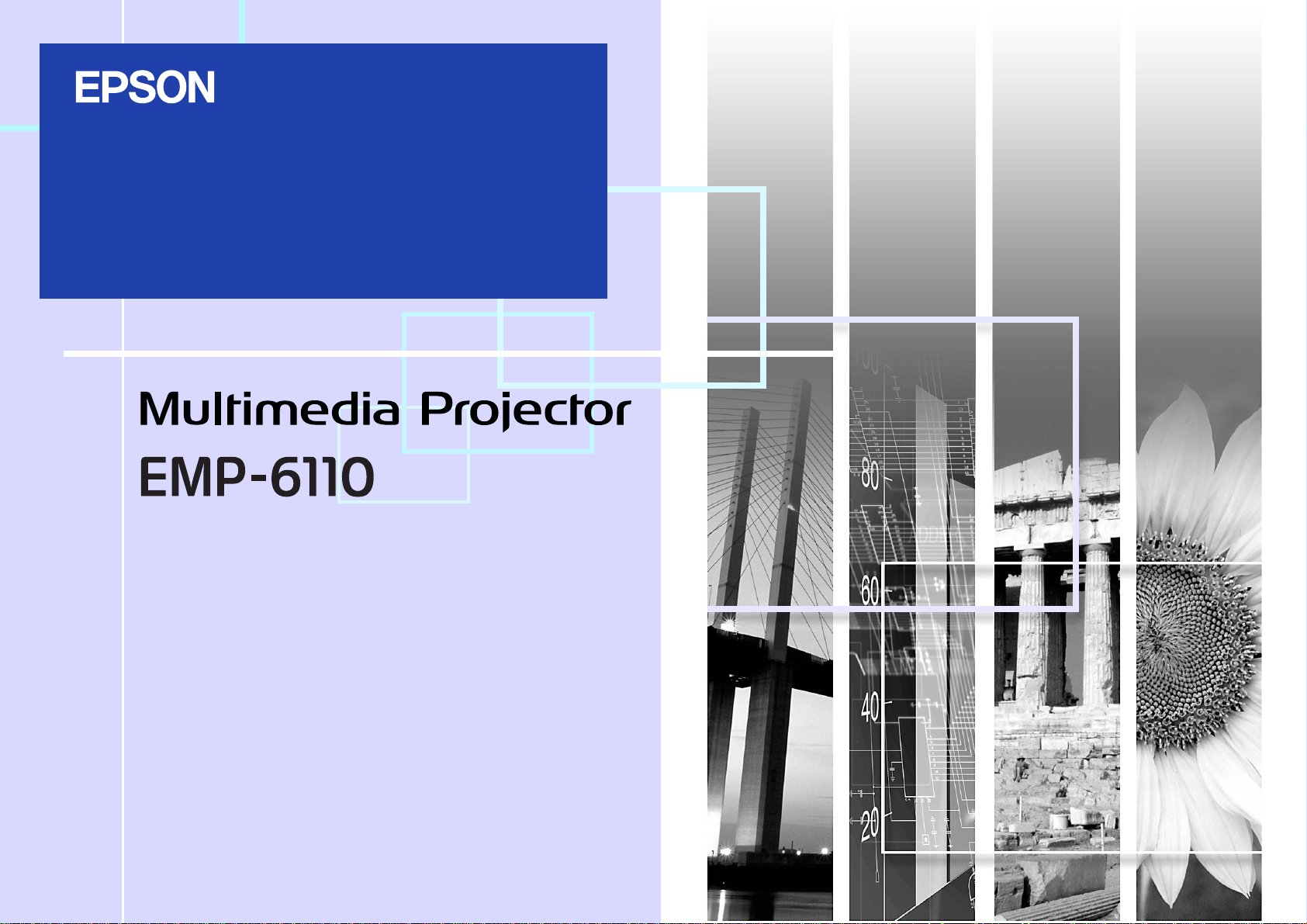
Bruksanvisning
1

Beteckningar som används i denna handbok
f Säkerhetsindikatorer
Symboler används i dokumentationen och på projektorn som varnar om eventuella person- och egendomsskador så att du använder projektorn på ett säkert
sätt.
Symbolerna och deras betydelse beskrivs nedan. Se till att du förstår dem innan du läser handboken.
2
Varning
Försiktighet
f Symboler för allmän information
Observera
Anger att det finns risk för dödsfall eller allvarliga personskador om du bortser från varningen eller inte är försiktig.
Anger att det finns risk för person- eller egendomsskador om du bortser från varningen eller inte är försiktig.
Anger procedurer som kan leda till skador på person eller egendom om du inte är tillräckligt försiktig.
Anger ytterligare information och punkter som kan vara bra att känna till om ett visst ämne.
q
s
g
Procedur
[ (Namn) ]
"(Menynamn)"
Anger en sida där du kan hitta detaljerad information om ett visst ämne.
Anger att en förklaring av det eller de understrukna orden framför denna symbol finns i termordlistan. Se avsnittet "Ordlista"
i "Bilagor". s sid.72
Anger förfaringssätt och stegordning vid utförandet.
Angiven procedur ska utföras i den ordning som de numrerade stegen visar.
Anger namn på knappar på fjärrkontroll eller kontrollpanel.
Exempel: Knappen [Esc]
Anger alternativ på konfigurationsmenyn
Exempel: "Bild" - "Ljusstyrka"
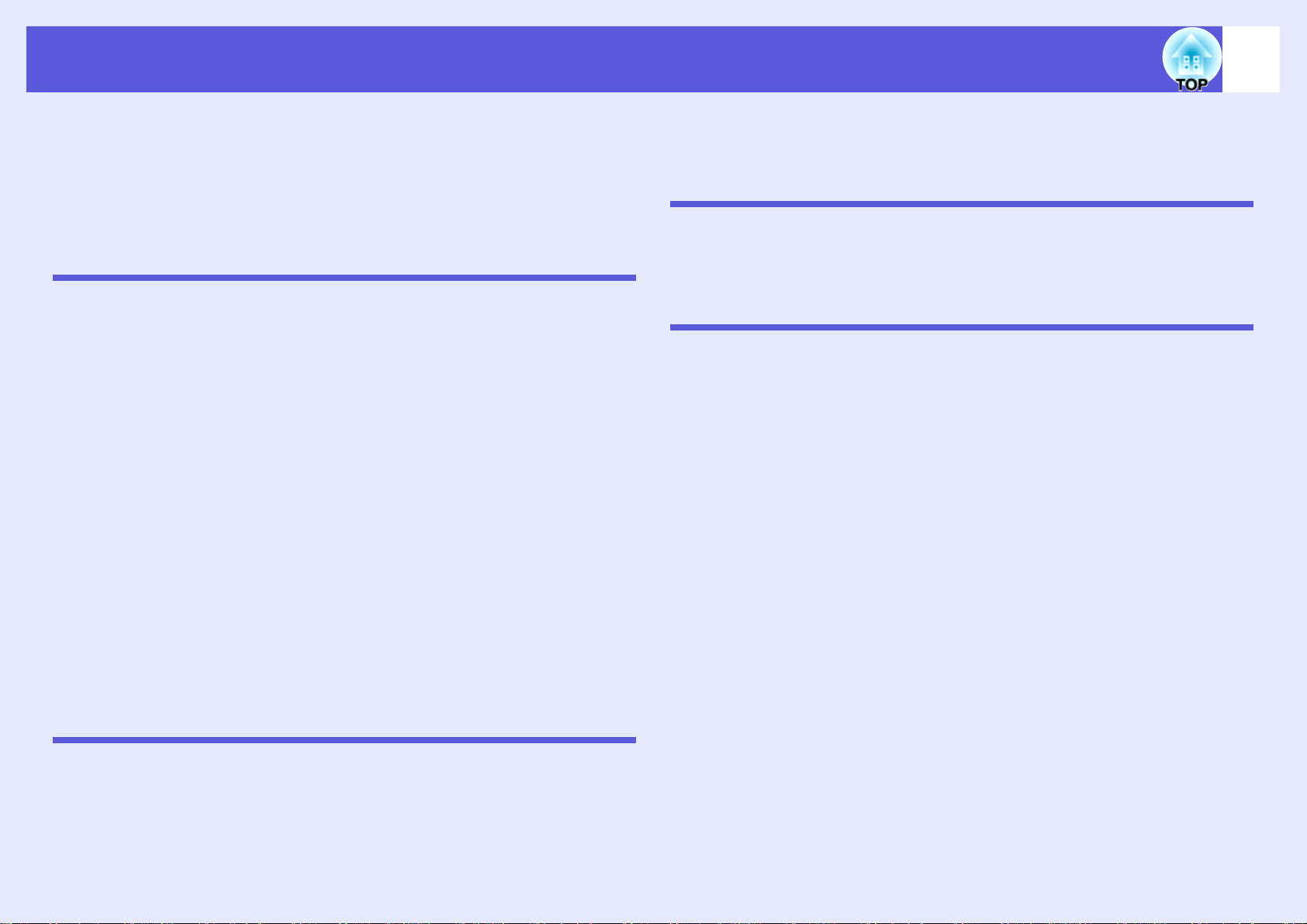
Innehåll
3
Projektorns funktioner...............................................................................4
Delarnas namn och funktion .....................................................................5
Framsida/ovansida............................................................................................... 5
Baksida ................................................................................................................ 6
Kontrollpanel ........................................................................................................7
Fjärrkontroll ..........................................................................................................8
Undersida............................................................................................................. 9
Användbara funktioner
Ändra den projicerade bilden..................................................................11
Identifiera inkommande signaler automatiskt och ändra den projicerade
bilden (Sök efter källa) ....................................................................................... 11
Ändra direkt från fjärrkontrollen.......................................................................... 12
Funktioner för förbättrad projicering......................................................13
Välja projiceringskvalitet (välja Färgläge)...........................................................13
Slå av ljud och bild tillfälligt (A/V av) ..................................................................14
Frysa bilden (frysa) ............................................................................................ 14
Ändra Bredd-/höjdförhållande (Bildformat).........................................................15
Pekarfunktion (pekare)....................................................................................... 16
Förstora en del av bilden (E-zoom).................................................................... 17
Ange projektorer som reagerar på fjärrkontrollen när flera
projektorer används.................................................................................18
Ställa in Projektor-ID ..........................................................................................18
Ställa in ID för projektorn som ska användas.....................................................19
Justera färgen när flera projektorer används
(Färgjustering för Multi-skärm) ...............................................................20
Sammanfattning av justeringsproceduren..........................................................20
Bildkorrigeringsmetod ........................................................................................ 21
Säkerhetsfunktioner.................................................................................22
Hantera användare (Lösenordsskydd)...............................................................22
Begränsa användningen (Driftspärr)..................................................................25
Stöldskyddslås ...................................................................................................26
Konfigurationsmeny
Använda konfigurationsmenyn...............................................................28
Lista över funktioner................................................................................29
Menyn Bild ......................................................................................................... 29
Menyn Signal ..................................................................................................... 30
Menyn Inställningar ............................................................................................31
Menyn Utökad ....................................................................................................33
Menyn Nätverk................................................................................................... 35
Menyn Information (endast visning)................................................................... 38
Menyn Återställ .................................................................................................. 39
Felsökning
Använda hjälpen ......................................................................................41
Problemlösning........................................................................................42
Avläsa indikatorerna .......................................................................................... 42
Om indikatorerna inte ger någon lösning........................................................... 47
Bilagor
Installationsmetoder................................................................................55
Rengöring .................................................................................................56
Rengöra projektorytan ....................................................................................... 56
Rengöra linsskyddets glas................................................................................. 56
Rengöra luftfiltret ............................................................................................... 56
Byta ut förbrukningsartiklar.................................................................... 59
Byta batterier i fjärrkontrollen Batterier .............................................................. 59
Byta ut lampan................................................................................................... 60
Byta luftfiltret ...................................................................................................... 63
Spara en användarlogotyp...................................................................... 66
Skärmformat och avstånd.......................................................................68
Ansluta till extern utrustning ..................................................................69
Ansluta till en extern bildskärm .......................................................................... 69
Ansluta till externa högtalare ............................................................................. 69
Ansluta en nätverkskabel........................................................................ 70
Extra tillbehör och förbrukningsartiklar ................................................71
Ordlista......................................................................................................72
Lista över ESC/VP21-kommandon ......................................................... 74
Kommandolista .................................................................................................. 74
Sladdtyper.......................................................................................................... 74
PJLink .......................................................................................................75
Lista över bildskärmar som stöds.......................................................... 76
Specifikationer .........................................................................................77
Utseende...................................................................................................79
Index..........................................................................................................80
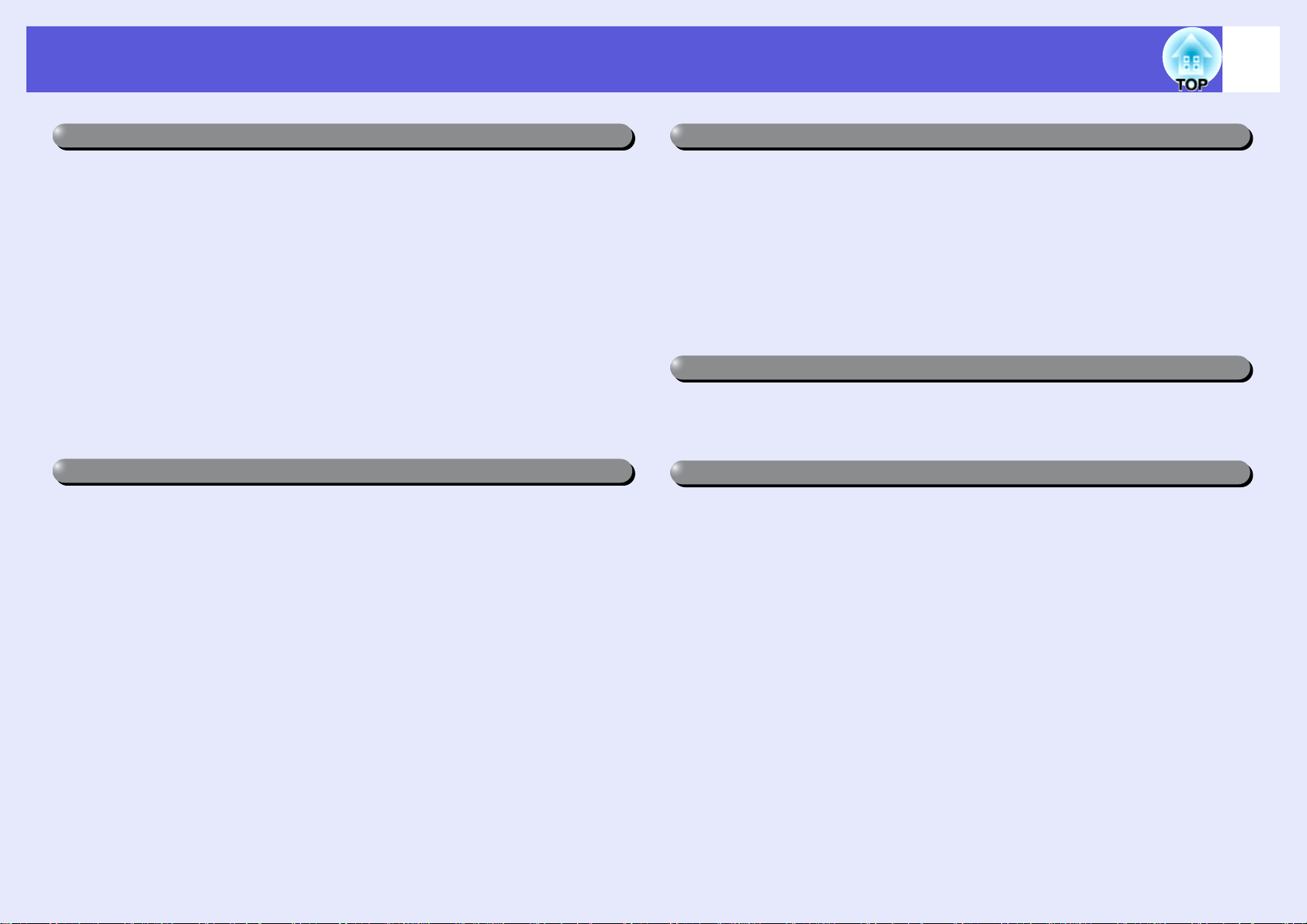
Projektorns funktioner
4
Hög tillförlitlighet
f Ett högeffektivt luftfilter är installerat
Det minskar mängden damm som tränger in i projektorn.
f Ett meddelande och en indikator talar om när luftfiltret är tilltäppt
och måste rengöras eller när det är dags att byta filtret.
Projektorn avkänner när luftfiltret täpps till och varnar dig med ett
meddelande och en indikator som talar om att filtret snart måste rengöras
eller bytas. Meddelandena och indikatorerna när filtret måste rengöras
eller bytas ser även till att regelbundet underhåll utförs. s sid.45
f Filter som är lätt att ta bort
Det finns bara ett luftfilter och det kan lätt tas bort och monteras.
s sid.63
Förbättrade säkerhetsfunktioner
f Lösenordsskydd för att begränsa och hantera användare
Genom att ange ett lösenord kan du begränsa vem som får använda
projektorn. s sid.22
f Driftspärren begränsar användningen av knapparna på
kontrollpanelen
Du kan använda driftspärren för att förhindra att någon obehörig person
ändrar projektorns inställningar vid evenemang, i skolor och dylikt.
s sid.25
Styra och övervaka enheten på distans via ett nätverk
f Styra och övervaka enheten via en dator med EMP Monitor
Du kan använda programmet EMP Monitor som medföljer projektorn om
du vill visa och kontrollera projektorns status eller styra projektorn via en
dator. s EMP Monitor Bruksanvisning
f E-postmeddelanden när problem uppstår
När problem uppstår i projektorn sänds ett e-postmeddelande till en
angiven e-postadress som talar om projektorns status. s sid.36
Färgjustering för multi-skärm gör att du kan justera färgen för flera projektorer
När flera projektorer är installerade och projekterar bilder kan du justera
färgtonen för varje bild med färgjustering för Multi-skärm. s sid.20
Enkel att hantera
f Direkt ström på/av
På platser där strömmen hanteras centralt, t.ex. ett konferensrum, kan
projektorn ställas in att slå på och av strömmen automatiskt när
strömkällan som projektorn är ansluten till slås på eller av.
f Ingen fördröjning på grund av nedkylning
När du stänger av strömmen till projektorn kan du koppla bort projektorns
strömsladd utan att behöva vänta tills projektorn svalnar.
f Utrustad med olika stöldskyddsanordningar
Projektorn har följande säkerhetsanordningar. s sid.26
• Säkerhetsport
• Installationsplats för säkerhetskabel
• Hål för kabelskyddets nyckel
f Stark lins med 1,6 gånger zoom
1,6 x zoomen gör att projektorn kan installeras på många olika platser som
passar de flesta rum, oavsett om den placeras på ett ställ, bord eller i taket.
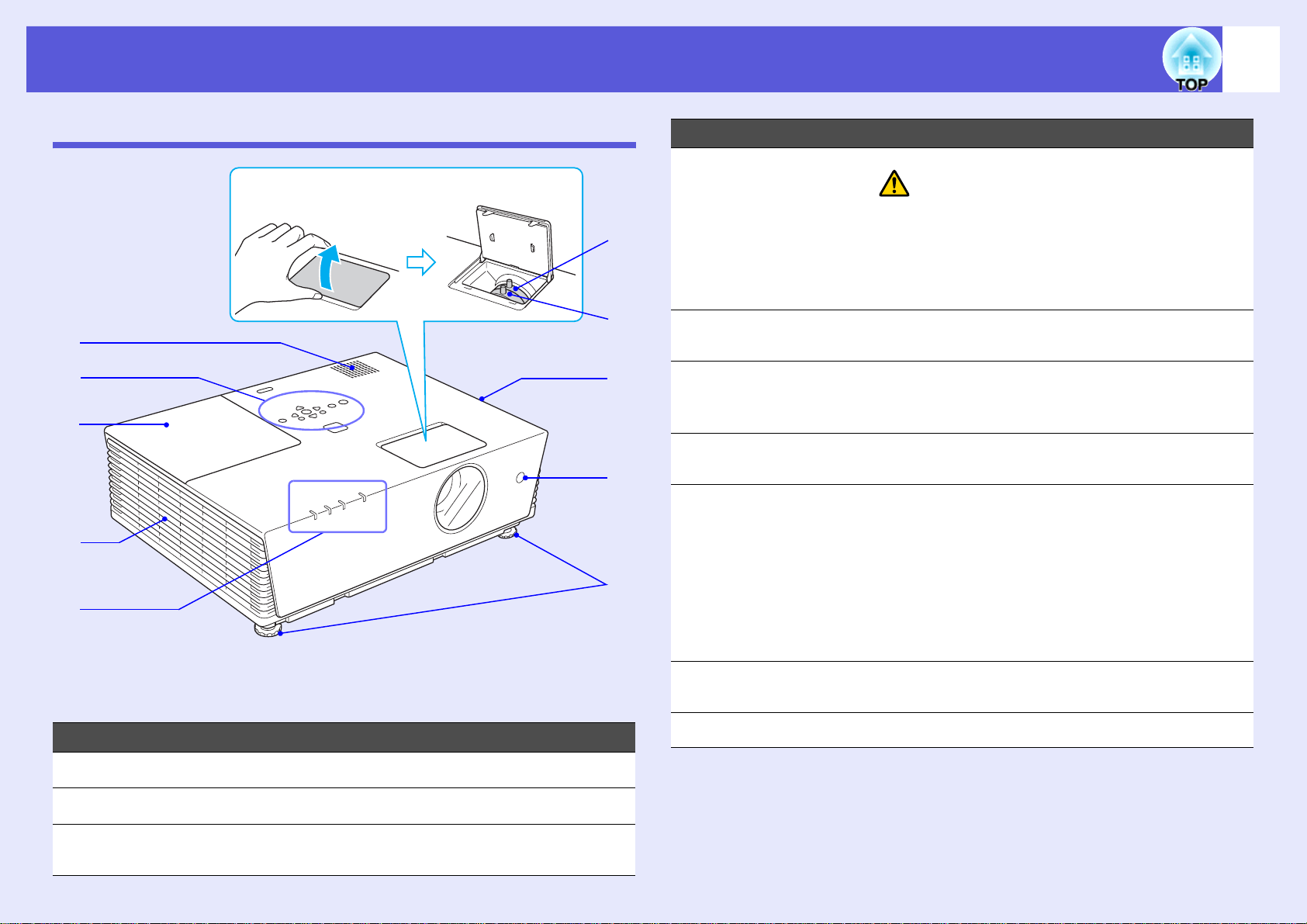
Delarnas namn och funktion
5
Framsida/ovansida
Öppna zoomningsreglagets skydd
*
A
B
C
D
E
* Ta inte bort zoomningsreglagets skydd och använd inte projektorn
när det är öppet. Damm kan tränga in i projektorn och förkorta
optikenhetens driftliv.
Namn Funktion
J
I
H
G
F
Namn Funktion
Luftutsläpp Gör att luft kan tränga ut ur enheten.
D
Försiktighet
Placera inte föremål som kan böjas eller på
annat sätt påverkas av värme nära
luftutsläppet, och håll ansikte och händer på
avstånd från luftutsläppet när projicering
pågår.
Statusindikatorer Färgen på indikatorerna samt om de blinkar
E
eller lyser anger projektorns status. s sid.42
Justerbar fot fram Vrid om du vill utvidga och justera den
F
projicerade bilden när projektorn står på en yta
som t.ex. ett skrivbord. s Snabbstartsguide
Mottagare Tar emot signaler från fjärrkontrollen.
G
s Snabbstartsguide
Luftfilter
H
(Luftintag)
Zoomningsreglage
I
Fokuseringsreglage
J
Det förhindrar att damm och andra främmande
partiklar tränger in i projektorn när luft dras in.
Om damm samlas här kan projektorns interna
temperatur stiga vilket kan leda till
driftsproblem och förkorta optikenhetens
driftliv. Projektorn visar ett
varningsmeddelande när det är dags att
rengöra eller byta luftfiltret. s sid.56, 63
Justerar bildens storlek.
s Snabbstartsguide
Justerar bildens fokus. s Snabbstartsguide
Högtalare
A
Kontrollpanel s sid.7
B
Lamplucka Öppna denna lucka när du ska byta
C
projektorns lampa. s sid.61
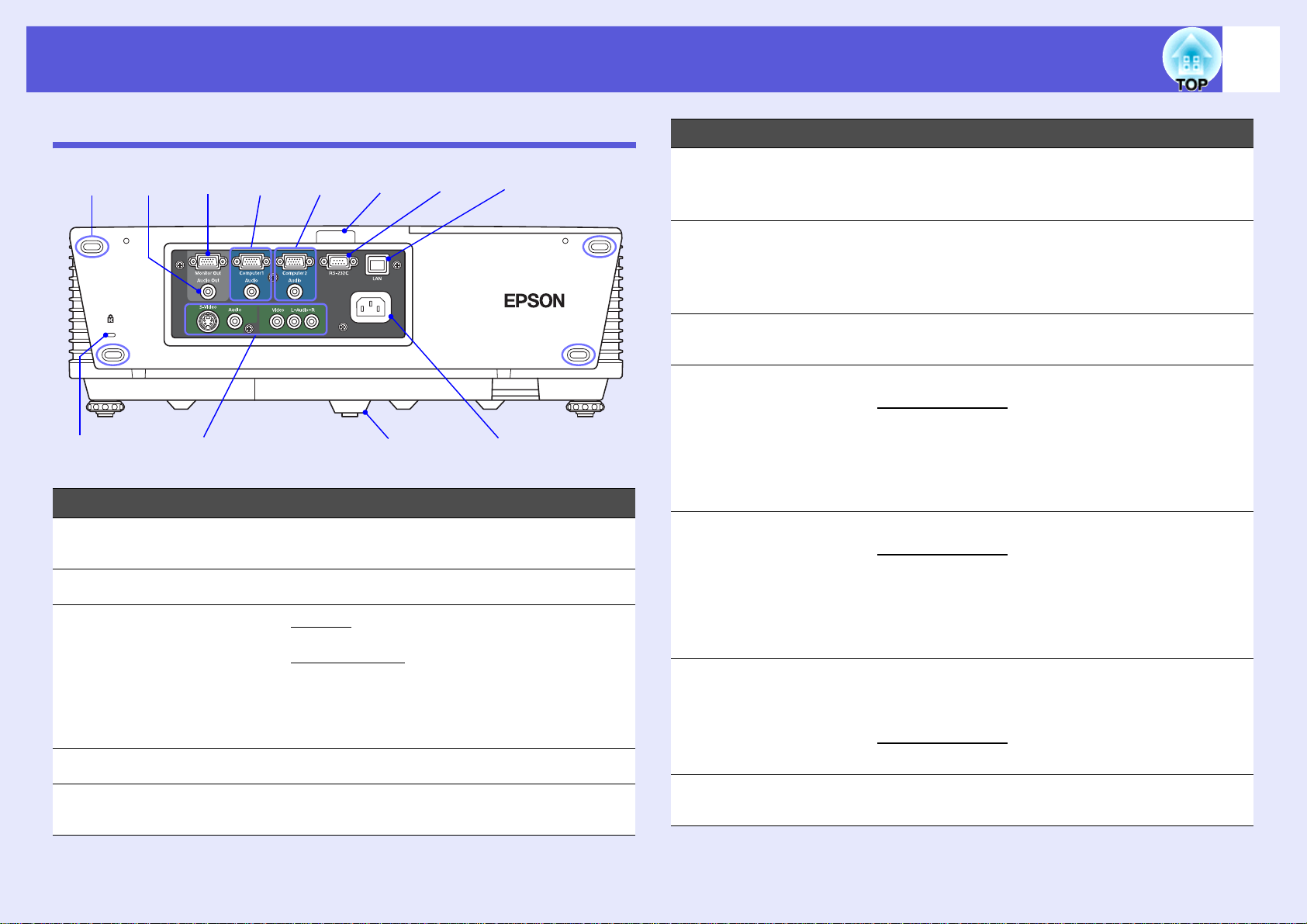
Delarnas namn och funktion
6
Baksida
A
B
A
B
C
D
E
LKJ I HG F
CDE
Namn Funktion
Förvaringstassar Kontrollera att tassarna är underst när
projektorn förvaras upprätt.
Säkerhetsport (j) s sid.26
S-video-port
Video-port
Ljudport
L-Audio-R-port
Fot bak
Strömingång Ansluts till strömkabeln.
För S-videog-signaler från videokällor.
För kompositvideog-signaler från videokällor.
Ansluts till ljudutgången på utrustningen som
är ansluten till S-Video- eller Video-porten.
s Snabbstartsguide, sid.31
s Snabbstartsguide
Namn Funktion
LAN-port När en nätverkskabel är ansluten kan du
F
övervaka och styra projektorn via ett lokalt
nätverk. s sid.70
RS-232C-port När projektorn styrs via en dator ska den
G
anslutas till datorn med en RS-232C-kabel.
Porten är avsedd för styrning och används inte
i normala fall. s sid.74
Fjärrmottagare Tar emot signaler från fjärrkontrollen.
H
s Snabbstartsguide
Dator 2-port För videosignaler från en dator och
I
komponentvideo
videokällor.
Ljudport Ansluts till ljudutgången på datorn som är
ansluten till Dator 2-porten.
s Snabbstartsguide
Dator 1-port För videosignaler från en dator och
J
komponentvideo
videokällor.
Ljudport Ansluts till ljudutgången på datorn som är
ansluten till Dator 1-porten.
s Snabbstartsguide
Bildskärmsutgång
K
Ljudutgång Matar ut ljudet för bilden som projiceras till de
L
Sänder bildsignalen från en dator som är
ansluten till Dator 1-porten till en extern
bildskärm. Den kan inte användas för
komponentvideo
matas till en annan port än Dator 1. s sid.69
externa högtalarna.
g-signaler från andra
g-signaler från andra
g-signaler eller signaler som
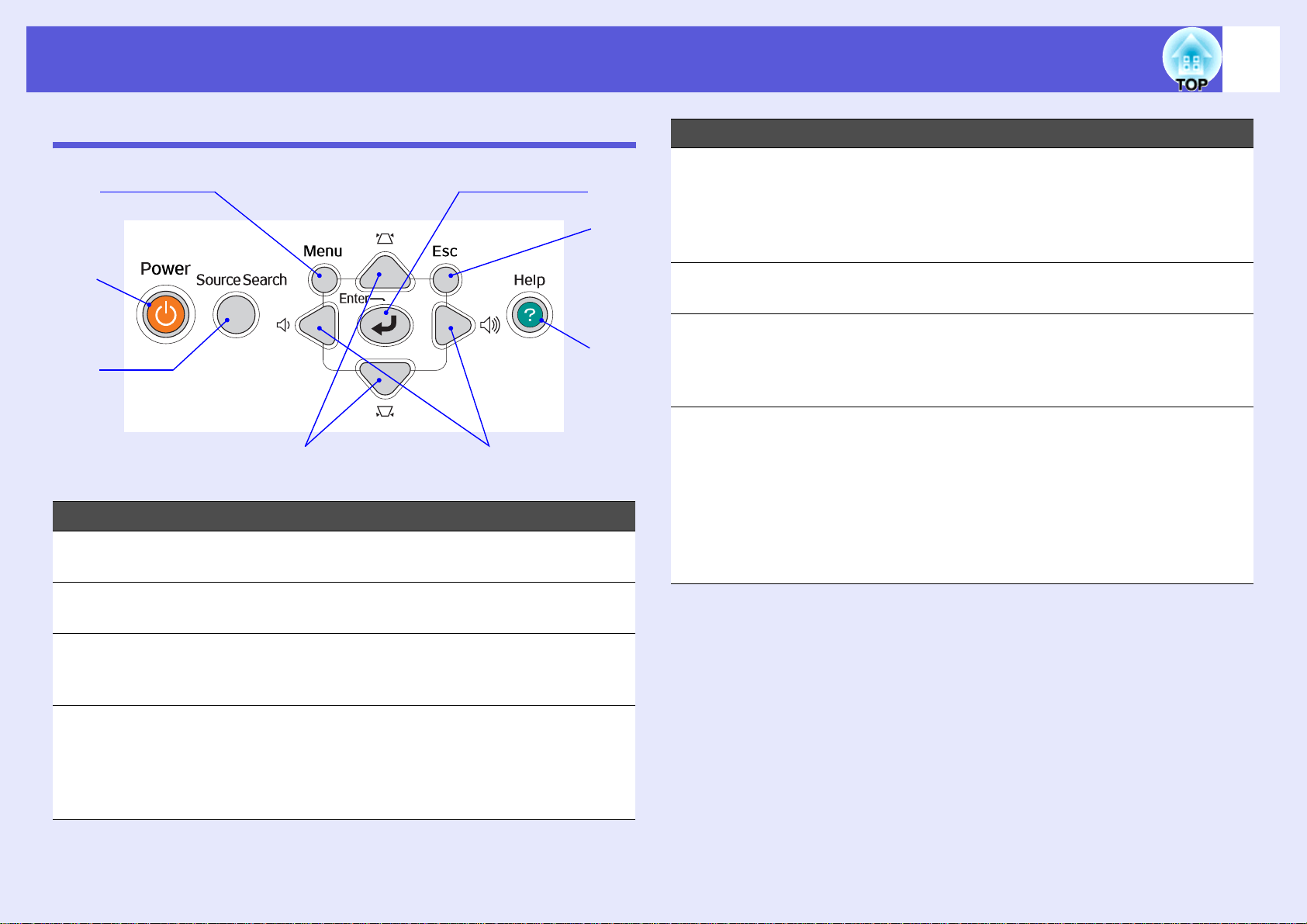
Delarnas namn och funktion
7
Kontrollpanel
E
AH
G
B
F
G
F
C
H
D
Namn Funktion
Knappen [Menu] Visar och stänger konfigurationsmenyn.
A
s sid.28
E
Namn Funktion
[a] [b]-knappar Justerar ljudvolymen.
När en konfigurationsmeny eller hjälpskärm
visas väljer du menyalternativ och gör
inställningar med dessa knappar.
s Snabbstartsguide, sid.28
Knappen [Help] Visar och stänger hjälpskärmen som visar hur
du löser problem som uppstår. s sid.41
Knappen [Esc] Avbryter aktuell funktion.
När en konfigurationsmeny visas trycker du på
denna knapp för att gå till föregående
menynivå. s sid.28
Knappen [Enter] Vid projicering av datorbilder trycker du på
denna knapp om du automatiskt vill justera
tracking, synkronisering och position för en
optimal bild.
När en konfigurationsmeny eller en hjälpskärm
visas, godkänner och väljer du aktuell
markering med denna knapp och går till nästa
nivå. s sid.28
Knappen [Power] Slår på eller av projektorn.
B
s Snabbstartsguide
Knappen [Source
C
Search]
[w] [v]-knappar Korrigerar keystone-förvrängning.
D
Ändrar till nästa ingångskälla som är ansluten
till projektorn och som skickar en bild.
s sid.11
När en konfigurationsmeny eller hjälpskärm
visas väljer du menyalternativ och gör
inställningar med dessa knappar.
s Snabbstartsguide, sid.28

Delarnas namn och funktion
8
Fjärrkontroll
A
B
C
D
E
F
G
H
I
J
W
V
U
T
S
R
Q
P
O
N
M
L
K
Namn Funktion
Knappen
C
[Pointer]
Knappen [Comp1] Visar bilder från porten Dator 1. s sid.12
D
Knappen [Comp2] Visar bilder från porten Dator 2. s sid.12
E
Knappen [S-
F
Video]
Knappen [Video] Visar bilder från Video-porten. s sid.12
G
Knappen [Auto] Vid projicering av datorbilder trycker du på
H
Sifferknappar Används när du ska skriva ett lösenord eller
I
Knappen [Search] Ändrar till nästa ingångskälla som är ansluten
J
[Volume]-knappar (a) Sänker volymen.
K
Tryck på denna knapp för att aktivera pekaren
på skärmen. s sid.16
Visar bilder från S-Video-porten. s sid.12
denna knapp om du automatiskt vill justera
tracking, synkronisering och position för en
optimal bild. s sid.30
ange ID för projektorn som ska användas om
du har flera projektorer. s sid.24, 21
till projektorn och som skickar en bild.
s sid.11
(b) Ökar volymen. s Snabbstartsguide
Namn Funktion
[E-Zoom]-knappar
A
(z) (x)
Knappen [A/V
B
Mute]
(z) Förstorar bilden utan att ändra
projiceringsstorleken.
(x) Förminskar delar av bilden som har
förstorats med knappen [z]. s sid.17
Slår på och av video och ljud. s sid.14
Knappen [Aspect]
L
Knappen [Help] Visar och stänger hjälpskärmen som visar hur
M
Knappen [Color
N
Mode]
Bildförhållandetg ändras vid tryck på denna
knapp. s sid.15
du löser problem som uppstår. s sid.41
Färgläget ändras varje gång knappen trycks in.
s sid.13
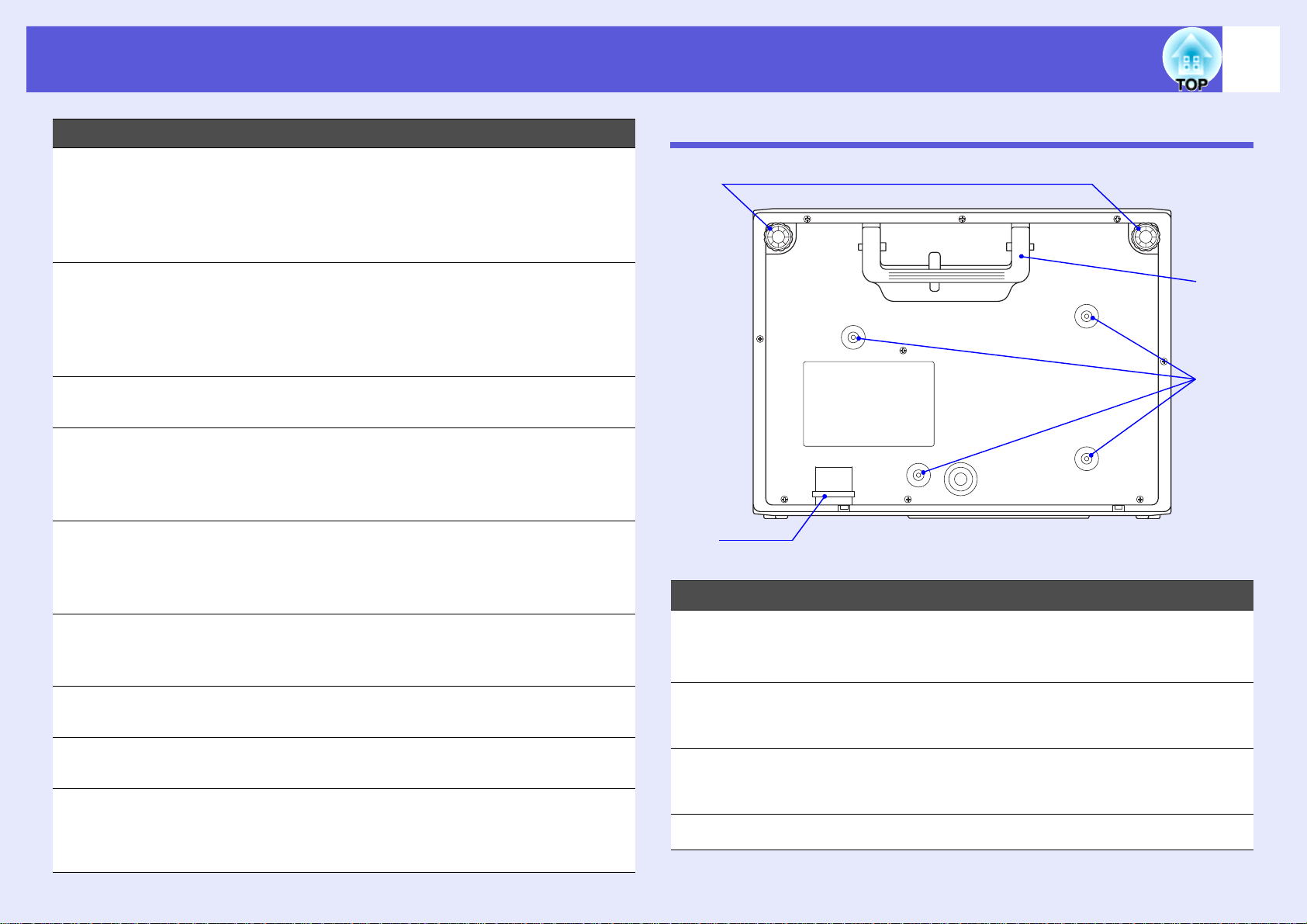
Delarnas namn och funktion
9
Namn Funktion
Knappen [ID] Tryck på knappen när du ska ange ID för
O
projektorn som ska användas om du har flera
projektorer. Knappen används även när du ska
fastställa ID för en projektor och kontrollera om
fjärrstyrning kan användas. s sid.18
Knappen [Num] När du trycker på knappen går fjärrkontrollen
P
in i numeriskt läge och knapparna på
knappsatsen aktiveras. Numeriskt läge
inaktiveras när du släpper [Num]-knappen.
s sid.24, 21
Knappen [Freeze] Pausläget för bilder aktiveras eller inaktiveras.
Q
s sid.14
Knappen [Esc] Avbryter aktuell funktion.
R
När en konfigurationsmeny visas trycker du på
denna knapp för att gå till föregående nivå.
s sid.28
Knappen [Enter] När en konfigurationsmeny eller en hjälpskärm
S
visas, godkänner och väljer du aktuell
markering med denna knapp och går till nästa
nivå. s sid.28
Undersida
A
D
C
B
Namn Funktion
[Knappen [h] När en konfigurationsmeny eller hjälpskärm
T
visas väljer du menyalternativ och gör
inställningar med denna knapp. s sid.28
Knappen [Menu] Visar och stänger konfigurationsmenyn.
U
s sid.28
Knappen [Power] Slår på eller av projektorn.
V
s Snabbstartsguide
Område för
W
utsändning av
signaler från
fjärrkontrollen
Sänder signaler från fjärrkontrollen.
s Snabbstartsguide
Justerbar fot fram Vrid om du vill utvidga och justera den
A
projicerade bilden när projektorn står på en yta
som ett skrivbord.
Installationsplats
B
för
säkerhetskabel
Fästpunkter för
C
upphängningsko
nsoler (4 stycken)
Handtag Använd handtaget när du bär projektorn.
D
Anslut ett stöldskyddslås här om du vill säkra
projektorn vid ett fast föremål. s sid.26
Sätt fast takstativet (tillval) här om du ska
hänga upp projektorn i taket. s sid.55, 71
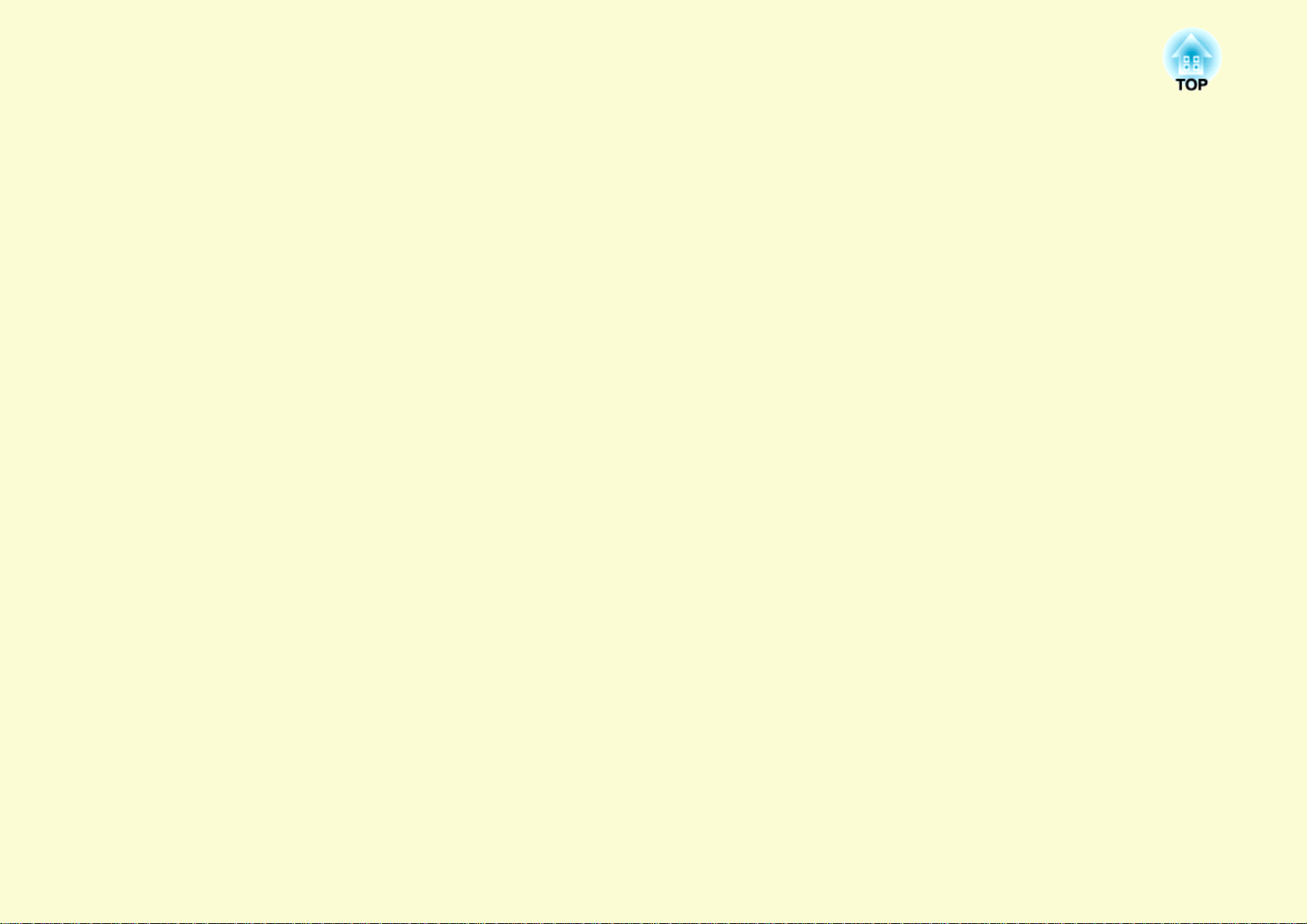
Användbara funktioner
I detta kapitel beskrivs funktioner som är användbara när man håller presentationer och dylikt, samt
säkerhetsfunktioner.
Ändra den projicerade bilden............................11
• Identifiera inkommande signaler automatiskt och
ändra den projicerade bilden (Sök efter källa) ..............11
• Ändra direkt från fjärrkontrollen...................................12
Funktioner för förbättrad projicering................13
• Välja projiceringskvalitet (välja Färgläge).....................13
• Slå av ljud och bild tillfälligt (A/V av).............................14
• Frysa bilden (frysa)...........................................................14
• Ändra Bredd-/höjdförhållande (Bildformat) .................15
• Pekarfunktion (pekare) ....................................................16
• Förstora en del av bilden (E-zoom) .................................17
Ange projektorer som reagerar på
fjärrkontrollen när flera projektorer används...18
• Ställa in Projektor-ID.......................................................18
• Ställa in ID för projektorn som ska användas ...............19
Justera färgen när flera projektorer används
(Färgjustering för Multi-skärm)..........................20
• Sammanfattning av justeringsproceduren..................... 20
• Bildkorrigeringsmetod..................................................... 21
Säkerhetsfunktioner ...........................................22
• Hantera användare (Lösenordsskydd)........................... 22
Typ av lösenordsskydd .................................................................. 22
Ställa in Lösenordsskydd ............................................................... 23
Ange lösenord ................................................................................ 24
• Begränsa användningen (Driftspärr) ............................. 25
• Stöldskyddslås................................................................... 26
Montera stöldskyddslåset............................................................... 26
Låsmetod för kabelskydd............................................................... 26

Ändra den projicerade bilden
11
Du kan ändra den projicerade bilden på två sätt.
• Med Sök efter källa
Projektorn identifierar automatiskt signaler som tas emot från
ansluten utrustning och bilden som tas emot från utrustningen
projiceras.
•Direkt
Du kan ändra ingångsport med knapparna på fjärrkontrollen.
Identifiera inkommande signaler automatiskt och ändra den projicerade bilden (Sök efter källa)
Du kan projicera önskad bild snabbt, eftersom ingångsportar utan
mottagen bildsignal ignoreras när du gör ändringar med knappen [Source
Search].
Dator 1 VideoS-videoDator 2
Ingångsport utan mottagen
bildsignal ignoreras.
q
Använda fjärrkontrollen Använda kontrollpanelen
När två eller flera utrustningsenheter är anslutna trycker du på
knappen [Source Search] tills den bild du vill visa projiceras.
Följande skärm som anger status för bildsignaler visas när
endast projektorns aktuella bild är tillgänglig, eller när
ingen bildsignal kan identifieras. Du kan välja den
ingångsport där den anslutna utrustning som du vill
använda projiceras. Om ingen åtgärd utförs efter cirka 10
sekunder försvinner skärmen.
Procedur
När videoutrustningen är ansluten ska du starta uppspelningen innan
denna åtgärd påbörjas.
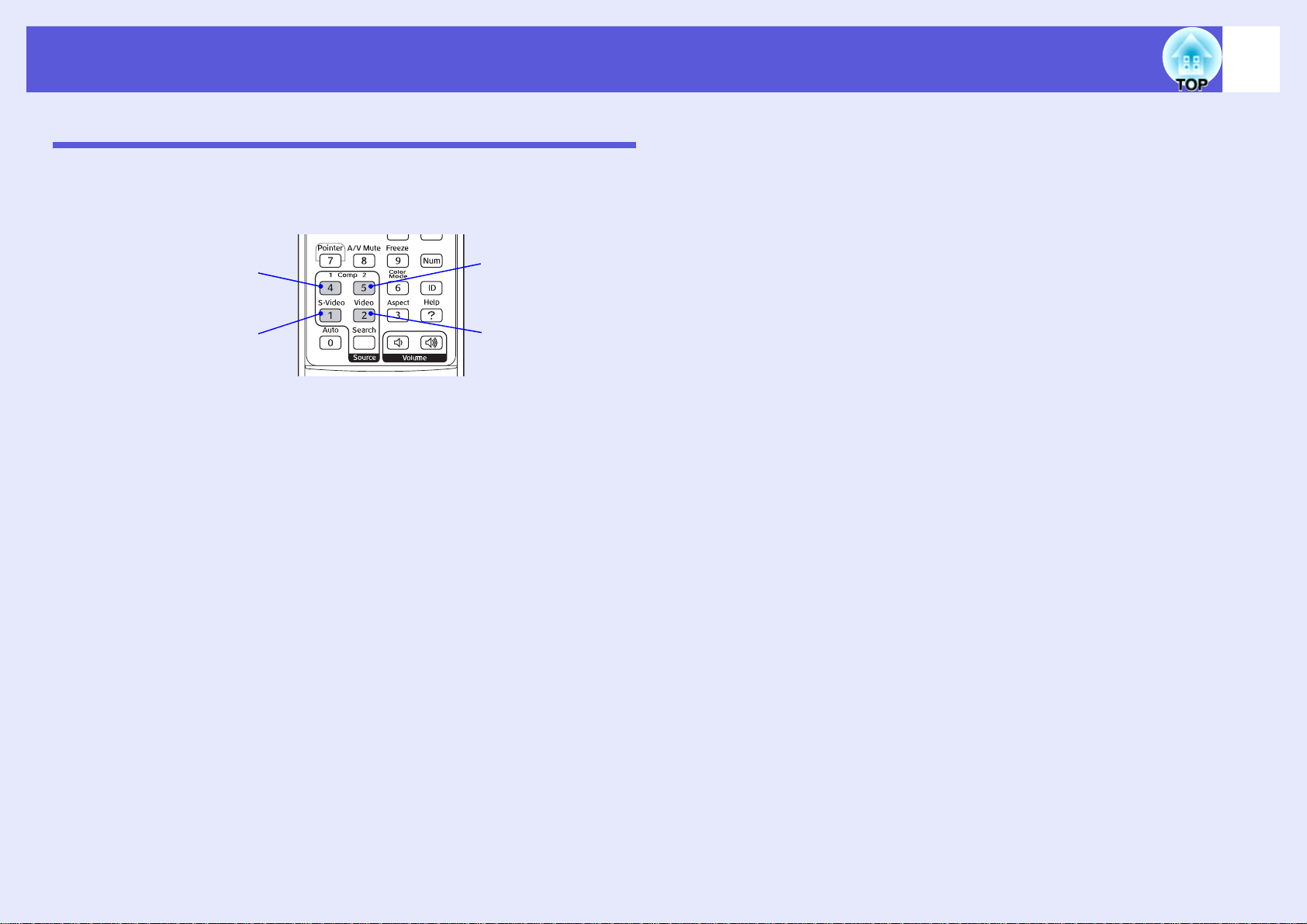
Ändra den projicerade bilden
Ändra direkt från fjärrkontrollen
Du kan gå direkt till önskad bild genom att trycka på följande knappar på
fjärrkontrollen.
Fjärrkontroll
12
Byter till bilder från Dator
1-porten.
Byter till bilder från SVideo-porten.
Byter till bilder från
Dator 2-porten.
Byter till bilder från
Video-porten.

Funktioner för förbättrad projicering
13
Välja projiceringskvalitet (välja Färgläge)
Du kan enkelt uppnå optimal bildkvalitet genom att välja den inställning
som bäst motsvarar rådande förhållanden vid projiceringen. Bildens
ljusstyrka varierar beroende på valt läge.
Läge Användning
Tex t Läget är bäst för svartvita presentationer i rum med
stark belysning.
Foto (Vid mottagning av bilder från dator)
Lämpligt för projicering av stillbilder, t.ex. foton, i
ett ljust rum. Bilderna är levande och får bra
kontrast.
Sport (Vid mottagning av bilder från komponentvideo, S-
video eller kompositvideo)
Lämpligt om du tittar på ett tv-program i ett ljust
rum. Bilderna är levande.
Presentation Läget är bäst när du håller presentationer i rum med
stark belysning.
Teater Lämpligt om du tittar på film i ett mörkt rum. Ger
bilderna en naturlig karaktär.
Spel Läget är bäst när du spelar videospel i rum med stark
belysning. Betonar mörka graderingar.
sRGBg Lämpligt för bilder som överensstämmer med
sRGB-färgstandarden.
Svarta tavlan Även om du projicerar på svarta (gröna) tavlan får
bilderna en naturlig ton med den här inställningen,
precis som vid projicering på en skärm.
Procedur
Fjärrkontroll
Varje gång du trycker på knappen visas namnet på färgläget på skärmen
och färgläget ändras.
Om du trycker på knappen medan namnet på färgläget visas på skärmen,
ändras det till nästa färgläge.
Färgläget kan även ställas in med "Färgläge" på menyn
q
"Bild" på konfigurationsmenyn.
s
sid.29
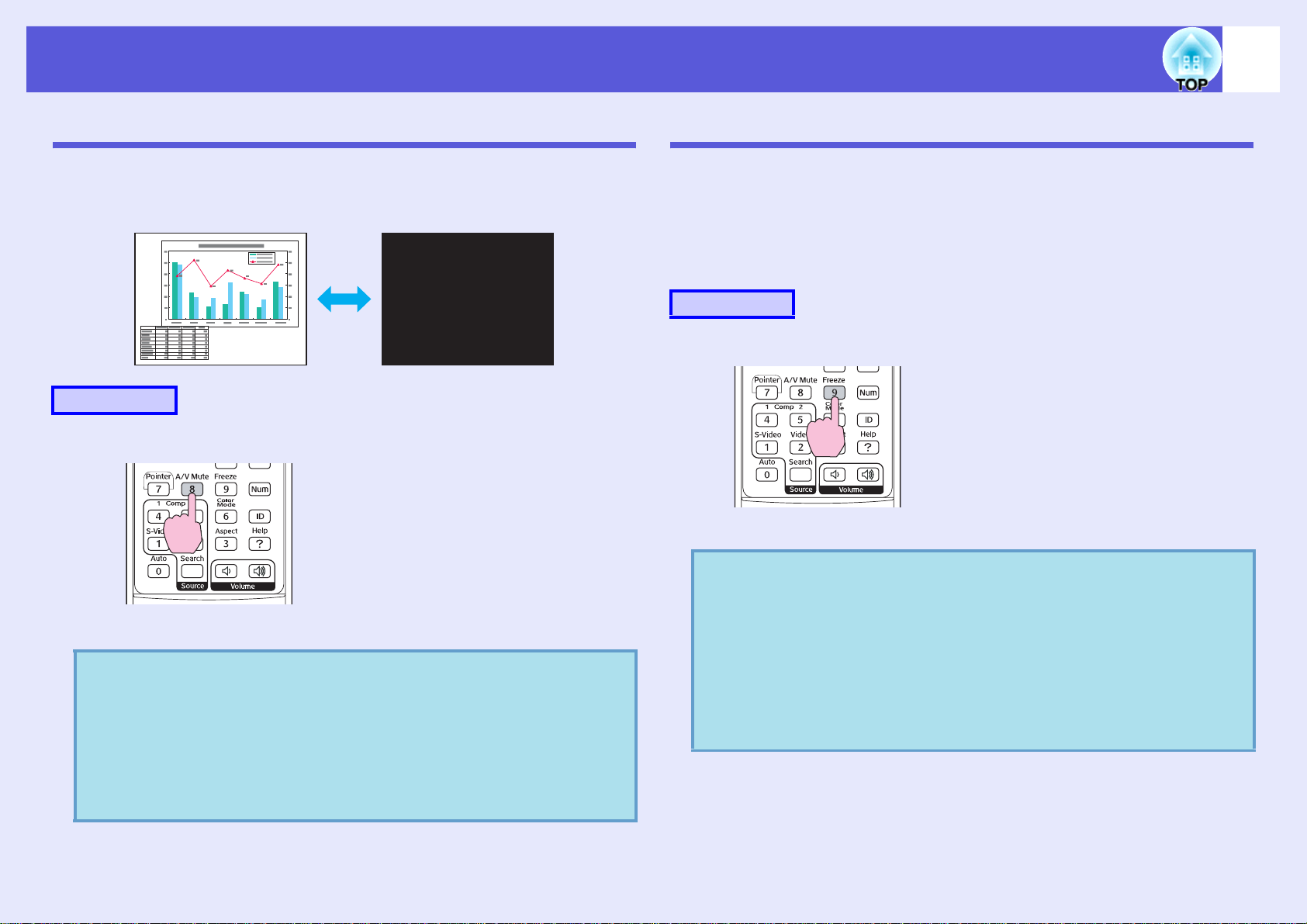
Funktioner för förbättrad projicering
14
Slå av ljud och bild tillfälligt (A/V av)
Du kan använda denna funktion när du vill att åhörarnas uppmärksamhet
ska riktas mot vad du säger, eller vid moment du inte vill visa, t.ex. om du
hoppar mellan filer under presentationer från en dator.
Procedur
Fjärrkontroll
Varje gång du trycker på knappen slår du på eller av A/V ljudavstängning.
• Om du använder denna funktion när du projicerar rörliga
q
bilder, fortsätter källan att spela upp bilder och ljud och
du kan inte återgå till den plats där A/V av aktiverades.
• Du kan välja att visa Svart, Blå eller Logotyp som skärm
för A/V ljudavstängning med inställningen "Utökad""Visning"-"A/V ljudavstängning" på
s
konfigurationsmenyn.
sid.33
Frysa bilden (frysa)
När den rörliga bilden på skärmen är frusen fortsätter projektorn att
projicera den, vilket innebär att du kan projicera en rörlig bild bildruta för
bildruta som stillbilder. Om frysfunktionen aktiveras i förväg kan du även
använda funktioner som att hoppa mellan filer under presentationer från
en dator utan att projicera några bilder.
Procedur
Fjärrkontroll
Varje gång du trycker på knappen Frysa slår du på eller av frysfunktionen.
• Ljudet slås inte av.
q
• Bildkällan fortsätter att spela upp de rörliga bilderna även
när skärmen är frusen, så det går inte att återuppta
projiceringen från den punkt där den avbröts.
• Om du trycker på knappen [Freeze] när en
konfigurationsmeny eller hjälpskärm visas, rensas den
meny eller hjälpskärm som visas.
• Frysa fungerar även när E-zoom används.
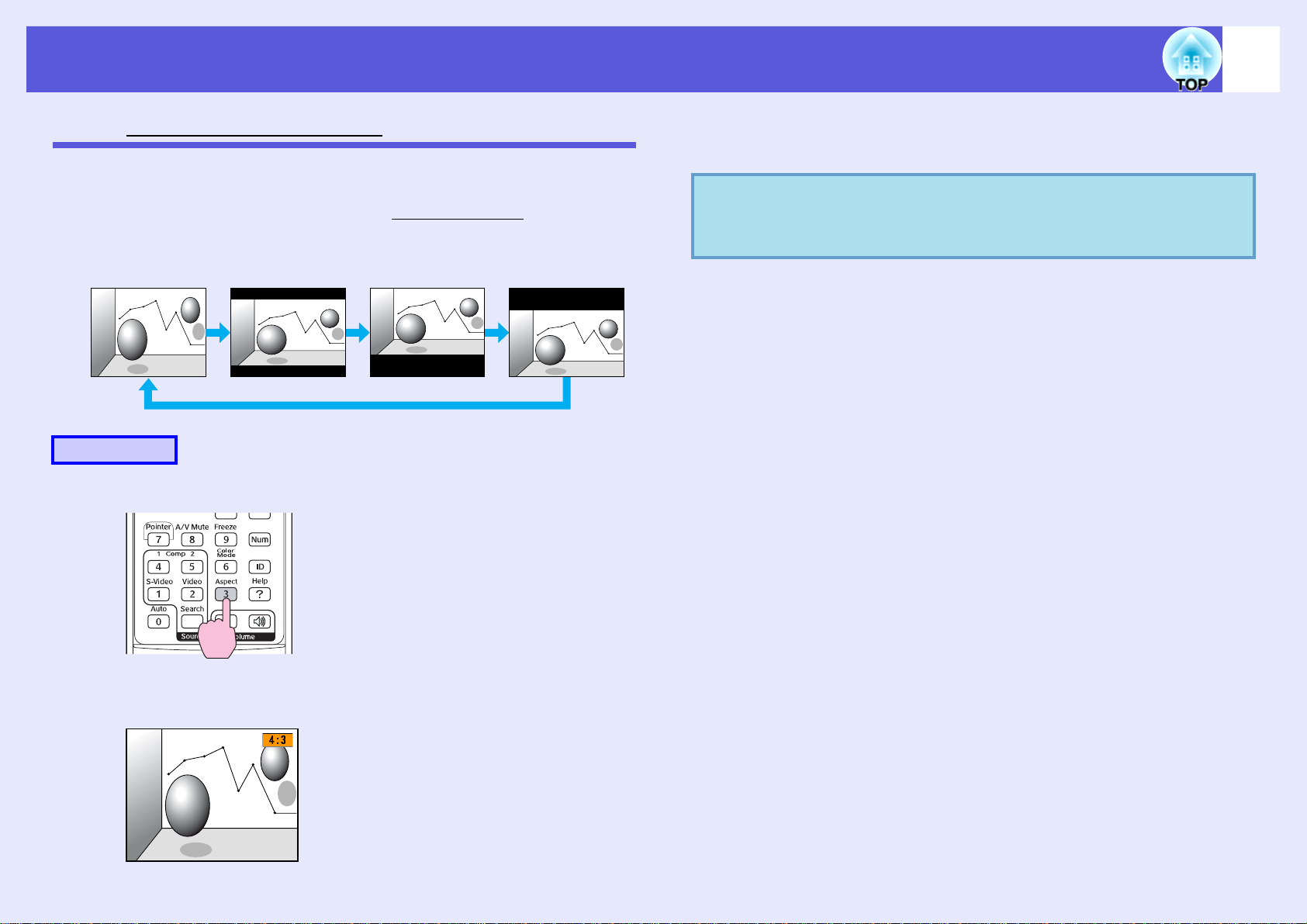
Funktioner för förbättrad projicering
15
Ändra Bredd-/höjdförhållandeg (Bildformat)
När videoutrustning är ansluten kan bilder som har spelats in som digital
video eller på dvd-skivor visas i bredbildsformatet 16:9.
Du kan ändra bildförhållandet för bilder i komprimerat lägeg enligt
följande.
16:94:3 16.9 (under)16.9 (ovan)
Procedur
Fjärrkontroll
Om du trycker på knappen medan namnet på bildförhållandet visas på
skärmen, ändras det till nästa bildförhållande.
Färgläget kan även ställas in med "Bildformat" på menyn
q
"Signal" på konfigurationsmenyn.
s
sid.30
Varje gång du trycker på knappen visas namnet på bildförhållandet på
skärmen och bildförhållandet ändras.
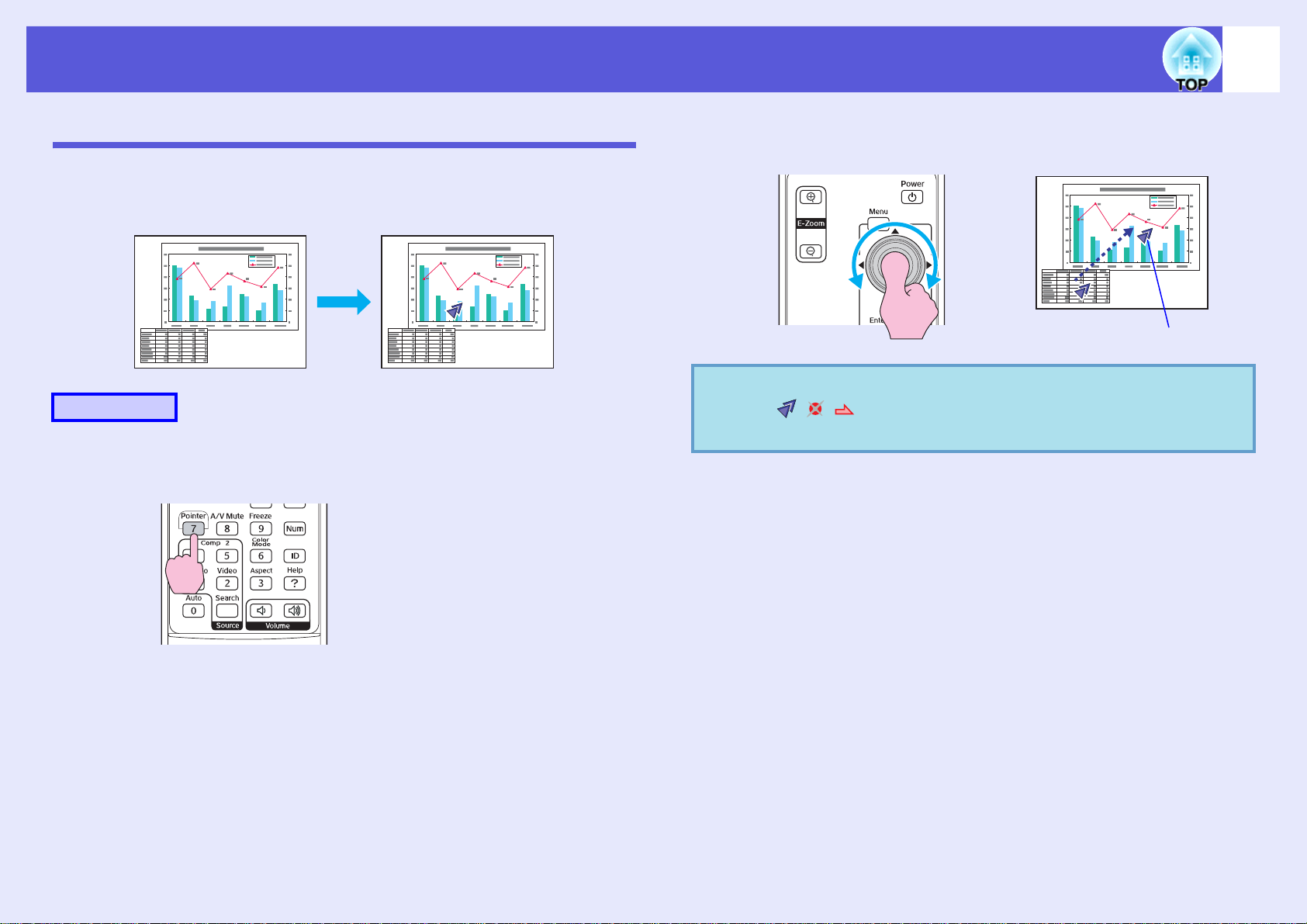
Funktioner för förbättrad projicering
16
Pekarfunktion (pekare)
Med denna funktion kan du flytta en pekare över den projicerade bilden
och på så sätt rikta uppmärksamheten mot det bildområde som du talar
om.
Procedur
A
Visa pekaren.
Fjärrkontroll
B
q
Flytta pekaren.
Fjärrkontroll
Pekare
Du kan välja mellan tre olika typer av pekarsymboler
(
··
konfigurationsmenyn.
) i "Visarens form" på menyn Inställningar på
s
sid.31
Varje gång du trycker på knappen Pointer visas eller försvinner
pekaren.

Funktioner för förbättrad projicering
17
Förstora en del av bilden (E-zoom)
Denna funktion är praktisk när du vill förstora bilder för att studera dem i
detalj, t.ex. diagram och tabeller.
Procedur
A
Starta E-zoom-funktionen.
Fjärrkontroll
B
C
Flytta krysset till det bildområde som du vill
förstora.
Fjärrkontroll
Kryss
Förstora.
Fjärrkontroll
q
Vid tryck på denna knapp förstoras området. Förstoringen går
snabbare om du håller ned knappen.
Du kan förminska den förstorade bilden genom att trycka på
knappen [x].
Tryck på [Esc] för att avbryta.
• Förstoringsförhållandet visas på skärmen. Det markerade
området kan förstoras mellan 1 och 4 gånger, i 25 steg.
h
• Vicka på [
]-knappen för att rulla bilden.
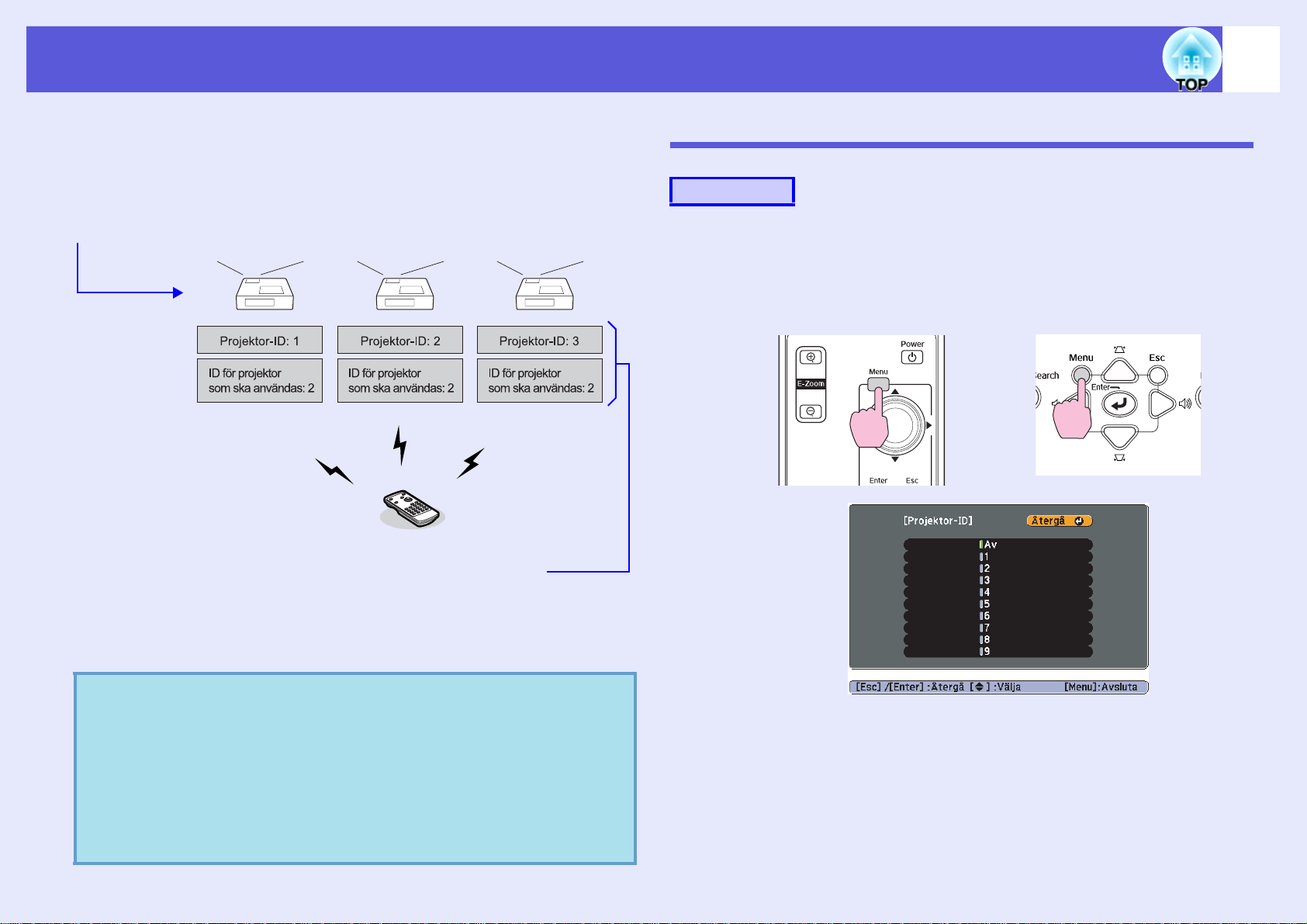
Ange projektorer som reagerar på fjärrkontrollen när flera projektorer används
18
När projektorn används tillsammans med andra projektorer kan du
begränsa vilka projektorer som reagerar på fjärrkontrollen så som
beskrivs nedan.
1: Ange ett Projektor-ID med
konfigurationsmenyn.
2: Ange ID för projektorn som ska
användas med fjärrkontrollen på
projektorerna.
När du har gjort inställningen ovan kan du bara driva projektorerna som
angetts med fjärrkontrollen.
• Det vill säga de som har samma inställning för "Projektor-ID" och "ID för
projektor som ska användas". (T.ex.: Projektor 2 på bilden ovan)
• När "0" har angetts för "ID för projektor som ska användas".
Ställa in Projektor-ID
Procedur
A
Tryck på [Menu]-knappen och välj "Utökad" "Projektor-ID" på konfigurationsmenyn.
s "Använda konfigurationsmenyn" sid.28
Använda fjärrkontrollen Använda kontrollpanelen
q
• Standardinställningen för "Projektor-ID" är "Av".
Standardinställningen för "ID för projektor som ska
användas" är "0". När "0" är inställt kan projektorn
drivas med fjärrkontrollen oavsett inställningen för
"Projektor-ID".
• Inställningen för "ID för projektor som ska användas"
återgår till "0" när strömmen till projektorn stängs av så
att den därefter kan användas med fjärrkontrollen.
Se guiden som visas under menyn för mer instruktioner.
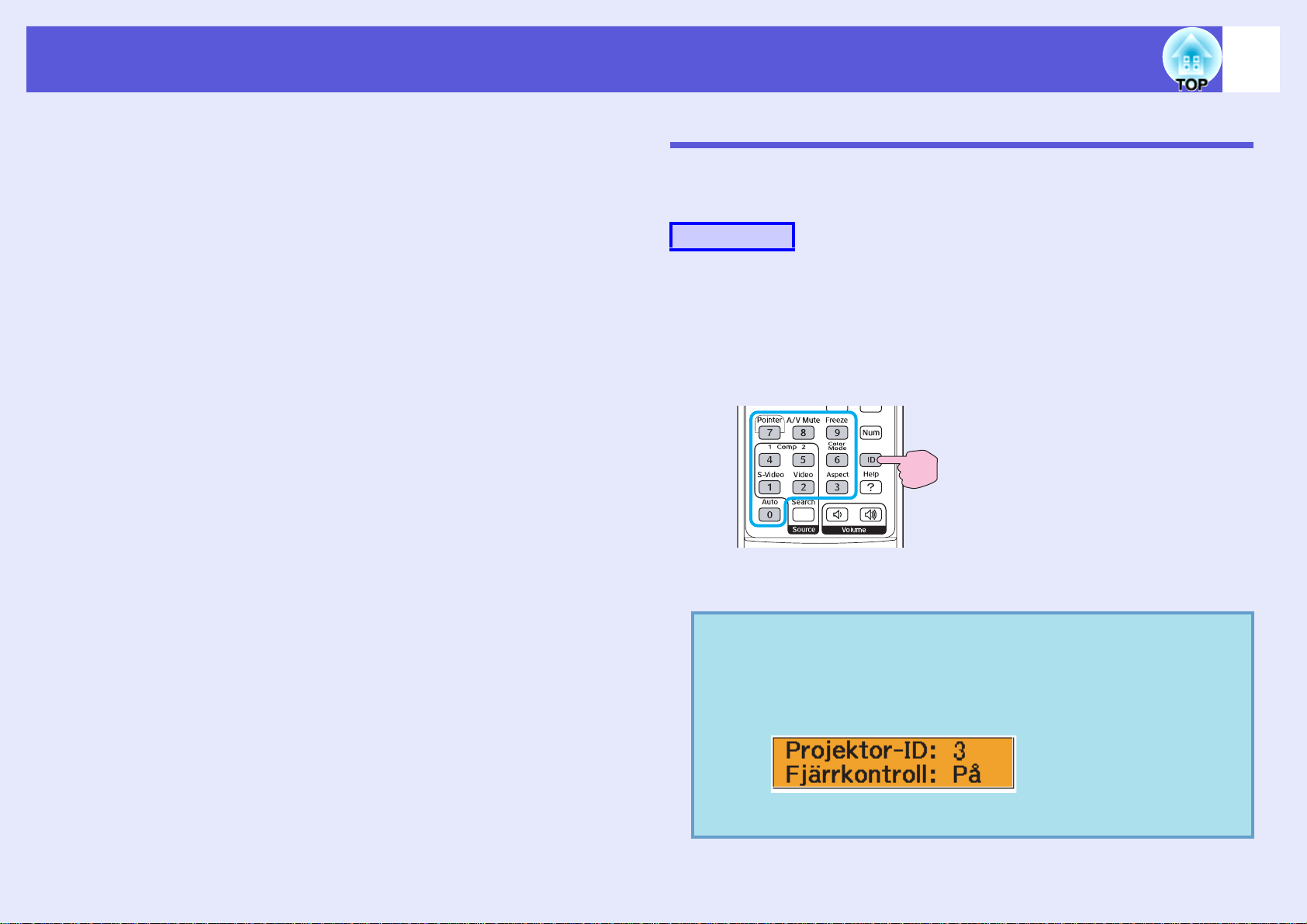
Ange projektorer som reagerar på fjärrkontrollen när flera projektorer används
19
B
C
Välj ID som du vill ställa in och tryck på [Enter].
Tryck på [Menu]-knappen för att stänga
konfigurationsmenyn.
Ställa in ID för projektorn som ska användas
ID:et för projektorn som ska användas måste ställas in varje gång
projektorn slås på.
Procedur
Rikta fjärrkontrollen mot mottagaren på de inställda projektorerna och
utför sedan stegen nedan för varje projektor.
Håll [ID]-knappen nedtryckt och tryck på sifferknappen
som motsvarar ID-numret för projektorn som ska
användas.
Håll nedtryckt
När du har gjort inställningen kan du bara driva de angivna projektorerna
med fjärrkontrollen.
q
Du kan kontrollera vilka projektorer som kan drivas med
fjärrkontrollen genom att följa stegen nedan.
• Rikta fjärrkontrollen mot mottagaren på projektorn som
du vill kontrollera och tryck på [ID]-knappen. Följande
visas.
När fjärrkontrollen är aktiverad:
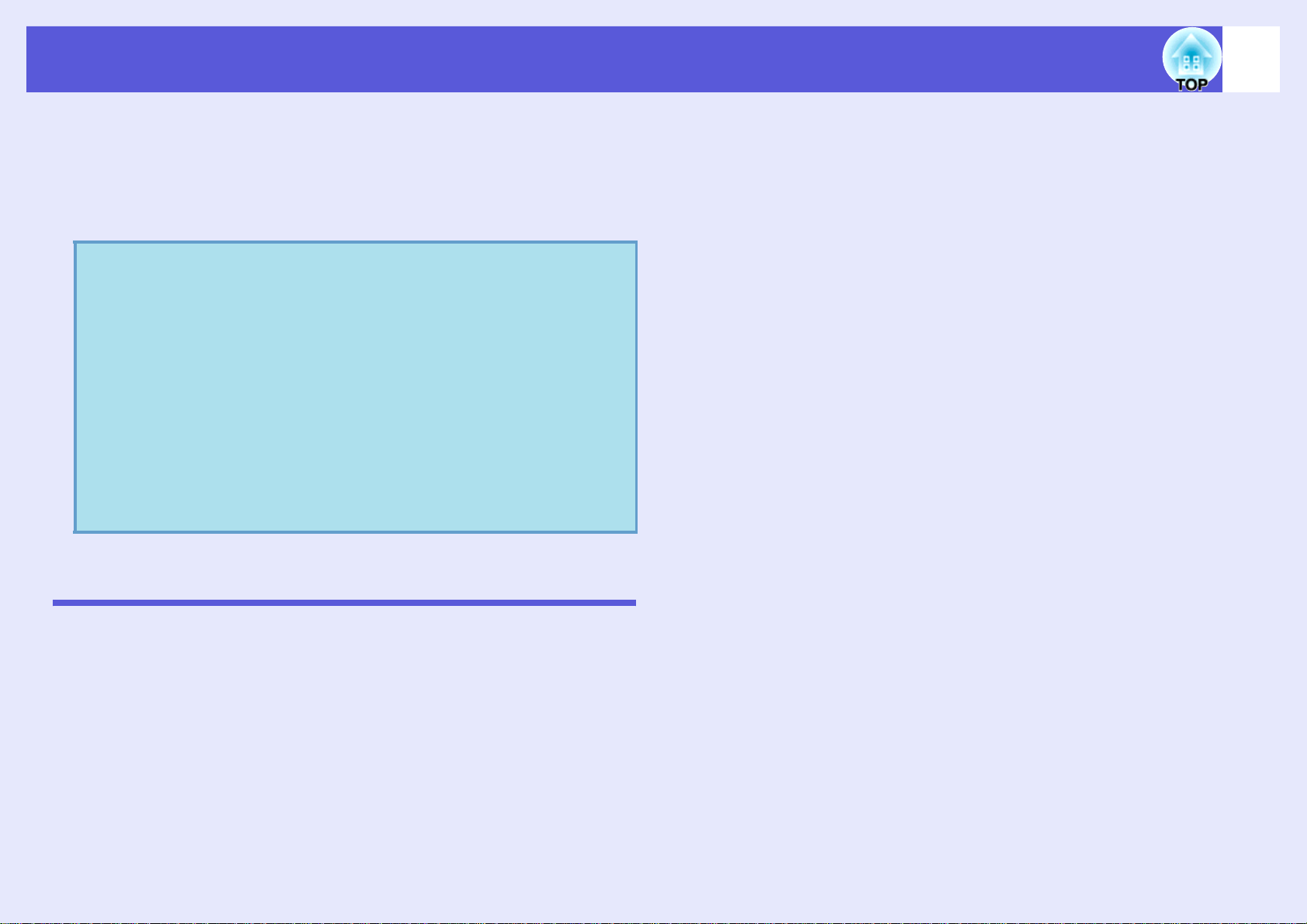
Justera färgen när flera projektorer används (Färgjustering för Multi-skärm)
20
När flera projektorer används och projicerar bilder kan du justera
ljusstyrka och färgton för varje projektors bild med färgjustering för
multi-skärm, så att färgerna i de olika bilderna stämmer överens.
I vissa fall kan det hända att ljusstyrka och färgton inte stämmer helt
överens efter justering.
Observera
När projektorn används tillsammans med flera andra projektorer,
t.ex. i en rad på ett skrivbord, ska du göra följande inställningar.
Om projektorerna inte konfigureras på rätt sätt finns det risk för att
het luft från en projektor utlöser en varning om hög temperatur i
projektorn bredvid.
• Projicera en bild som är minst 50 cm.
• Se till att omgivningstemperaturen inte överstiger 35 °C.
• Placera projektorerna med minst 55 cm mellanrum.
• Placera inte projektorerna på en plats där temperaturen är hög,
t.ex. i direkt solljus eller i närheten av utloppen för en värmare
eller luftkonditionering.
2. Använda bildkorrigering
Utför bildkorrigering för varje projektor.
Med bildkorrigering kan du justera bilden från svart till vitt i fem steg,
nivå 1 till 5, och på varje nivå kan du justera följande två inställningar:
• Justera ljusstyrka
Justera varje bild enligt nivå 1 till 5 så att alla är lika.
• Justera färg
Justera varje bild enligt nivå 1 till 5 så att färgerna stämmer överens
med funktionen "Färgkorrig. (G/R)" och "Färgkorrig. (B/Y)".
Sammanfattning av justeringsproceduren
Utför justeringar enligt följande procedur.
1. Begränsa projektorerna som kan styras med fjärrkontrollen.
Du kan göra inställningar så att bara en viss projektor reagerar på
fjärrkontrollen, oavsett hur många projektorer som används
tillsammans. s sid.18
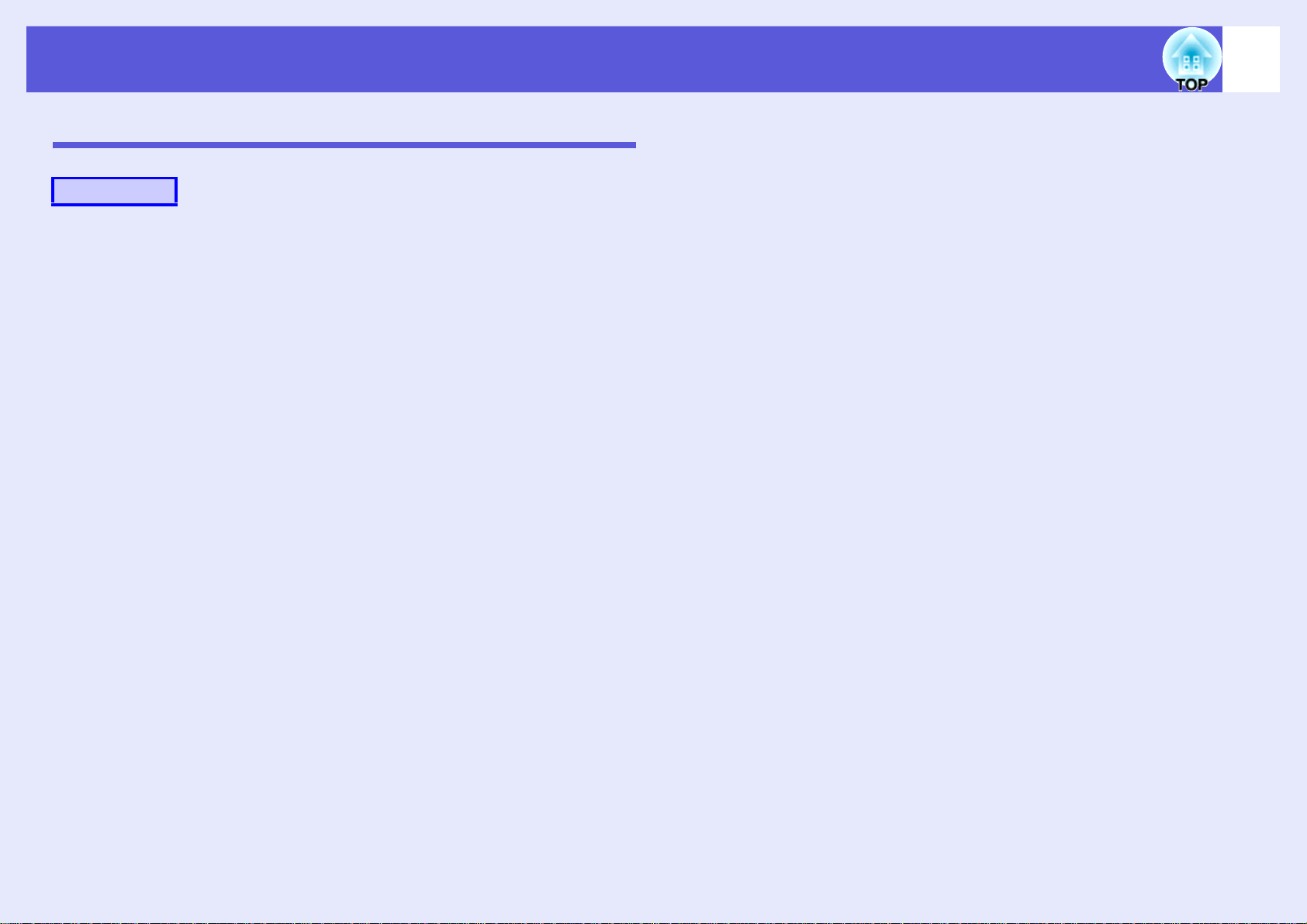
Justera färgen när flera projektorer används (Färgjustering för Multi-skärm)
21
Bildkorrigeringsmetod
Procedur
A
B
C
Tryck på [Menu]-knappen och välj "Utökad" - "Multiskärm" på konfigurationsmenyn. s "Använda
konfigurationsmenyn" sid.28
Välj den nivå som ska justeras i "Justeringsnivå".
• Varje gång en nivå markeras, visas mönstret för markerad nivå.
• Du kan påbörja justeringen från vilken nivå som helst, vanligtvis
blir den mörkare eller ljusare om du justerar 1 till 5 eller 5 till 1.
Justera ljusstyrkan med "Korrig. ljusstyrka".
• Nivå 5 innebär justering till den mörkaste bilden från flera
projektorer.
• Nivå 1 innebär justering till den ljusaste bilden från flera
projektorer.
• Nivå 2 till 4 innebär justering till medelljus bild från flera
projektorer.
• Varje gång du trycker på [Enter]-knappen växlar den bild som
visas mellan mönster och faktisk bild, och du kan kontrollera
resultaten av justeringen och korrigera den faktiska bilden.
D
E
F
Justera "Färgkorrig. (G/R)" och "Färgkorrig. (B/Y)".
Varje gång du trycker på [Enter]-knappen växlar den bild som visas
mellan mönster och faktisk bild, och du kan kontrollera resultaten
av justeringen och korrigera den faktiska bilden.
Upprepa steg 2 till 4 tills justeringen är klar.
När alla justeringar har utförts trycker du på [Menu]-
knappen för att stänga konfigurationsmenyn.
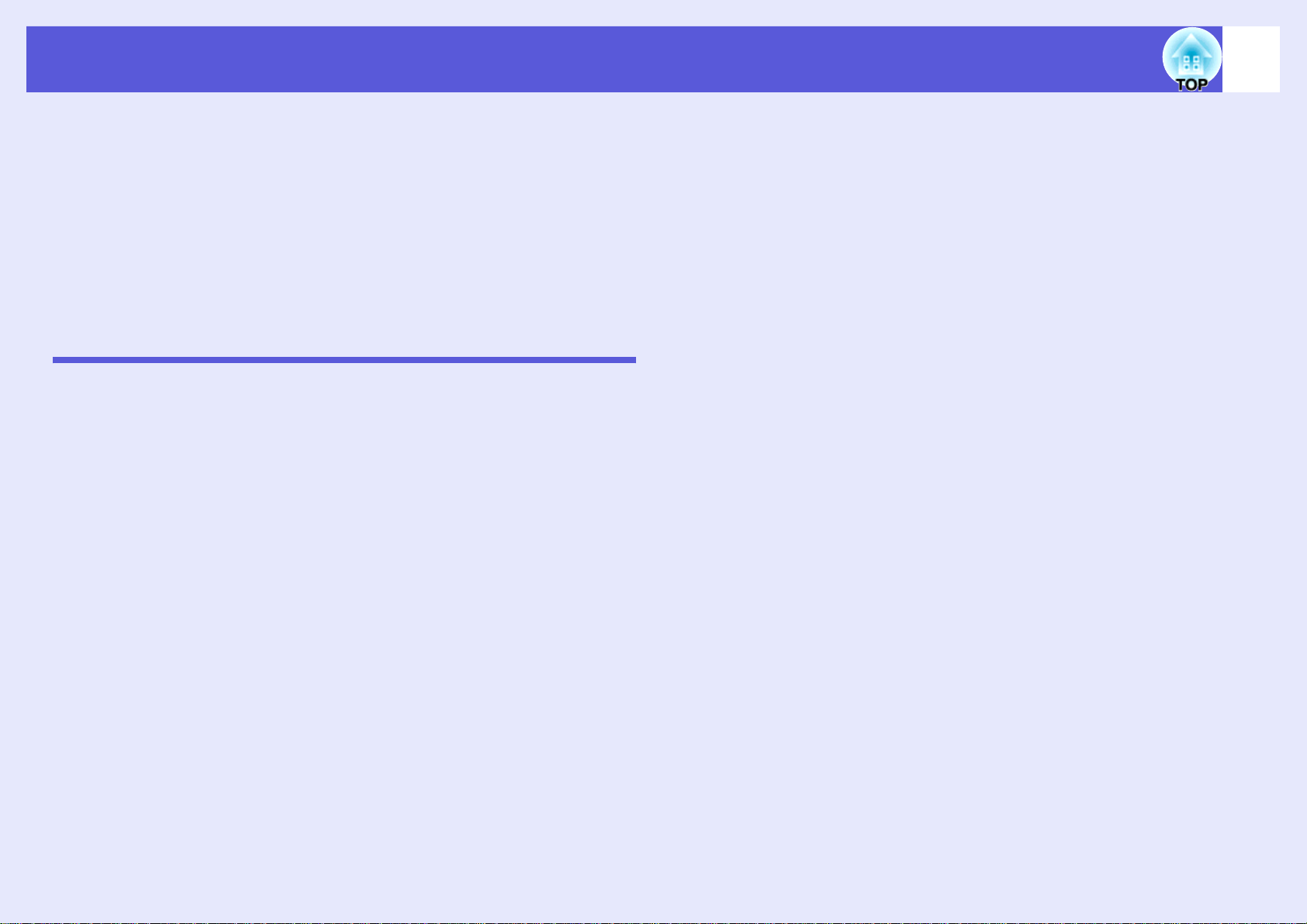
Säkerhetsfunktioner
22
Projektorn har följande utökade säkerhetsfunktioner.
• Lösenordsskydd
Du kan begränsa vem som kan använda projektorn.
• Driftspärr
Du kan förhindra att obehöriga personer ändrar projektorns
inställningar.
• Säkerhetslås
Projektorn är utrustad med olika stöldskyddsanordningar.
Hantera användare (Lösenordsskydd)
När Lösenordsskydd är aktiverat kan bara personer som känner till
lösenordet använda projektorn för att projicera bilder, även om projektorn
är på. Dessutom kan användarlogotypen som visas när du slår på
projektorn inte ändras. Detta fungerar som ett stöldskydd, eftersom
projektorn inte kan användas om den blir stulen. När du köper projektorn
är Lösenordsskydd inte aktiverat.
f Typ av lösenordsskydd
Följande tre inställningar för Lösenordsskydd kan göras, beroende på hur
projektorn ska användas.
• "Strömtillförselskydd"
När "Strömtillförselskydd" är "På" måste lösenordet anges varje gång
projektorn slås på efter att den har kopplats bort från det strömuttag
som den var ansluten till senaste gången som lösenordet angavs.
Om rätt lösenord inte anges kan inte projiceringen startas.
• "Användarlogoskydd"
När "Användarlogoskydd" är "På" kan inte användarlogotypen ändras,
och följande inställningar för användarlogotypen kan inte göras.
• Spela in en användarlogotyp
• Inställningar för "Visa bakgrund", "Startbild" och "A/V
ljudavstängning" under "Visning" på konfigurationsmenyn.
• "Nätverksskydd"
När "Nätverksskydd" är "På" kan inställningar för "Nätverk" på
konfigurationsmenyn inte göras.

Säkerhetsfunktioner
23
f Ställa in Lösenordsskydd
Använd följande procedur när du anger lösenordsskydd.
Procedur
A
q
Håll ned [Freeze]-knappen i cirka fem sekunder.
Inställningsmenyn för lösenordsskydd visas.
Fjärrkontroll
• Om lösenordsskyddet redan är aktiverat, måste du ange
lösenordet. Om rätt lösenord anges, visas
inställningsmenyn för Lösenordsskydd.
lösenord" sid.24
• När du har ställt in ett lösenord ska du placera etiketten
för lösenordsskydd på ett synligt ställe på projektorn, som
ett ytterligare stöldskydd.
s
"Ange
C
D
E
Aktivera "Användarlogoskydd".
(1) Välj "Användarlogoskydd" och tryck sedan på [Enter]-
knappen.
(2) Välj "På" och tryck sedan på [Enter]-knappen.
(3) Tryck på [Esc]-knappen.
Aktivera "Nätverksskydd".
(1) Välj "Nätverksskydd" och tryck sedan på [Enter]-knappen.
(2) Välj "På" och tryck sedan på [Enter]-knappen.
(3) Tryck på [Esc]-knappen.
Ställ in lösenordet.
(1) Välj "Lösenord" och tryck sedan på [Enter]-knappen.
(2) Meddelandet "Ändra lösenordet?" visas. Välj "Ja" och tryck
sedan på [Enter]-knappen. Standardinställningen för lösenord
är "0000". Ändra detta till ett eget lösenord. Om du väljer
"Nej" visas skärmen från steg 1 igen.
B
Aktivera "Strömtillförselskydd".
(1) Välj "Strömtillförselskydd" och tryck sedan på [Enter]-
knappen.
(2) Välj "På" och tryck sedan på [Enter]-knappen.
(3) Tryck på [Esc]-knappen.

Säkerhetsfunktioner
24
(3) Håll ned [Num]-knappen samtidigt som du anger ett fyrsiffrigt
nummer med sifferknapparna. Numret som anges visas som "*
* * *". När du anger den fjärde siffran visas
bekräftelseskärmen.
Fjärrkontroll
Håll nedtryckt
Sifferknappar
(4) Ange lösenordet igen. Meddelandet "Det nya lösenordet
sparas." visas. Om du anger fel lösenord visas ett meddelande
där du uppmanas att ange lösenordet igen.
f Ange lösenord
När lösenordsskärmen visas anger du lösenordet med sifferknapparna på
fjärrkontrollen.
Procedur
Ange lösenordet genom att trycka på sifferknapparna
samtidigt som du håller ned [Num]-knappen.
När du anger rätt lösenord startar projiceringen.
Observera
• Om fel lösenord anges tre gånger i rad visas meddelandet
"Projektorns funktioner spärras." i ungefär fem minuter. Sedan
övergår projektorn till vänteläge. Om det händer drar du ut
stickkontakten ur eluttaget och sätter in den igen. Sedan slår du
på projektorn igen. Lösenordsskärmen visas igen, så att du kan
ange rätt lösenord.
• Om du har glömt lösenordet antecknar du numret "Kod för
begäran: xxxxx" som visas på skärmen och kontaktar den
närmaste representant för Epson som anges i Anvisningar för
s
support och service.
• Om du matar in fel lösenord trettio gånger i rad visas
meddelandet nedan, och projektorn godkänner inga fler
lösenordsangivelser. "Projektorns funktioner spärras. Kontakta
Epson enligt uppgifter i dokumentationen."
Epson-projektor
Kontaktlista för Epson-projektor
s
Kontaktlista för
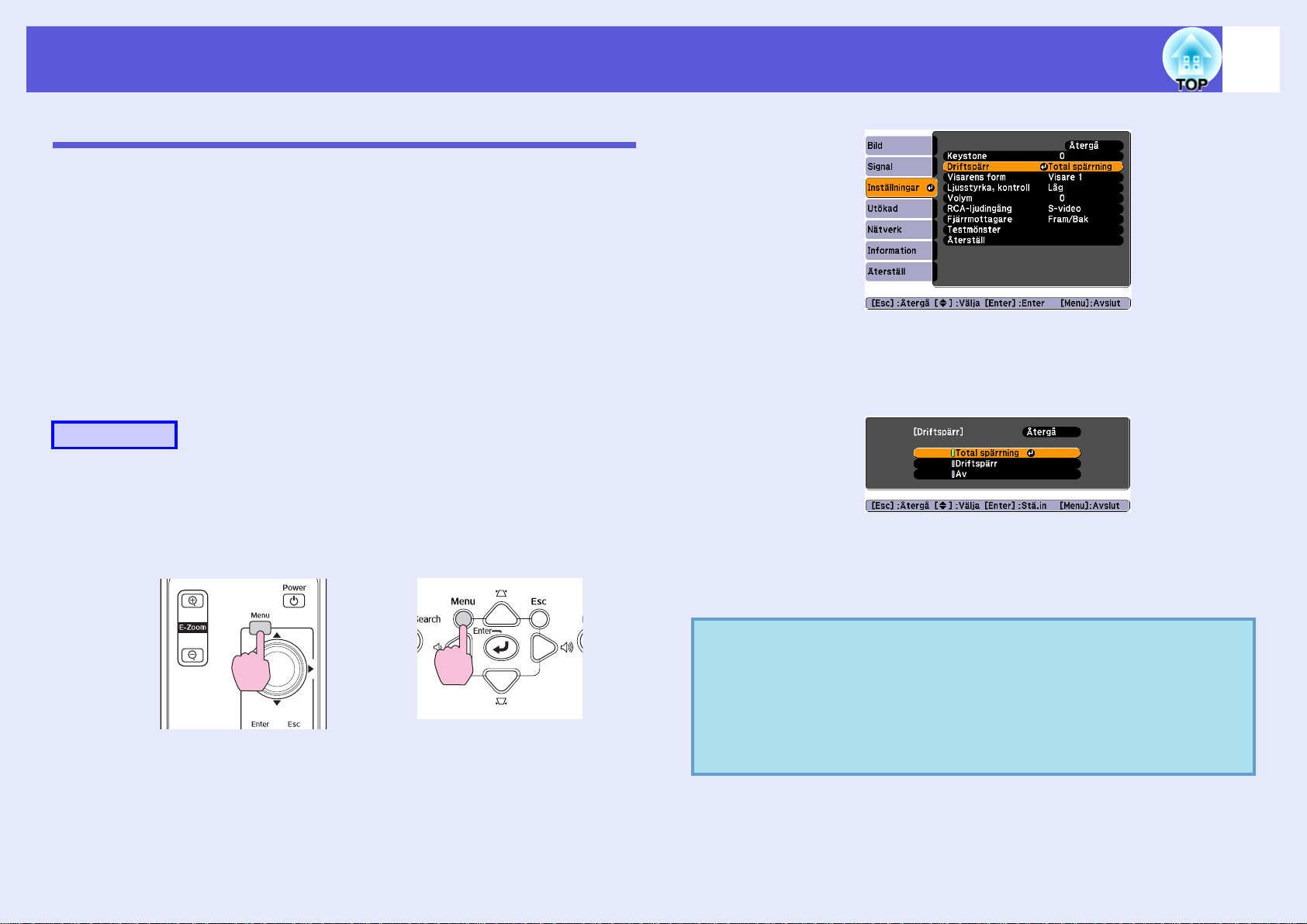
Säkerhetsfunktioner
Begränsa användningen (Driftspärr)
Välj ett av följande alternativ för att låsa knapparna på kontrollpanelen.
• Total spärrning
Alla knappar på kontrollpanelen låses. Du kan inte utföra använda några
funktioner från kontrollpanelen, inte ens slå på eller av strömmen.
• Driftspärr
Alla knappar på kontrollpanelen utom [Power]-knappen låses.
25
Denna funktion är användbar vid evenemang och mässor när du vill
inaktivera alla knappar och bara projicera bilder, eller på skolor när du vill
begränsa knappanvändningen. Projektorn kan fortfarande styras med
fjärrkontrollen.
Procedur
A
Tryck på [Menu]-knappen och välj "Inställningar" "Driftspärr". s "Använda konfigurationsmenyn"
sid.28
Använda fjärrkontrollen Använda kontrollpanelen
B
C
q
Kontrollera vilka knappar du kan använda och vilka åtgärder de
kan utföra i anvisningarna under menyn.
Välj antingen "Total spärrning" eller "Driftspärr".
Välj "Ja" när bekräftelsemeddelandet visas.
Knapparna på kontrollpanelen låses enligt den inställning som du
har valt.
Du kan låsa upp kontrollpanelen på ett av följande sätt.
• Använd fjärrkontrollen och välj "Av" i "Inställningar" "Driftspärr" på konfigurationsmenyn.
• Tryck och håll ned [Enter]-knappen på kontrollpanelen i
cirka sju sekunder. Ett meddelande visas och låset
inaktiveras.

Säkerhetsfunktioner
26
Stöldskyddslås
När projektorn är takmonterad och lämnas obevakad i rum, kan någon
försöka stjäla den, därför har projektorn följande säkerhetsanordningar.
• Säkerhetsport
Säkerhetsporten är kompatibel med Microsaver Security System som
tillverkas av Kensington. Du hittar information om Microsaver Security
System på Kensingtons webbplats http://www.kensington.com/.
• Installationsplats för säkerhetskabel
Ett kommersiellt tillgängligt stöldskyddslås kan föras in på
installationsplatsen och säkra projektorn vid ett bord eller en pelare.
• Hål för hänglås
Du kan låsa kabelskyddet med ett hänglås som finns i handeln.
Strömsladden och anslutningskablarna kan inte kopplas bort från
projektorn när kabelskyddet är låst vilket gör det svårare att flytta
projektorn.
f Montera stöldskyddslåset
För in ett stöldskyddslås på installationsplatsen.
Information om hur du låser anordningen finns i dokumentationen som
medföljer stöldskyddslåset.
f Låsmetod för kabelskydd
När kabelskyddet har monterats kan det låsas med ett hänglås som finns i
handeln.

Konfigurationsmeny
Det här kapitlet innehåller information om hur du använder konfigurationsmenyn och dess funktioner.
Använda konfigurationsmenyn.........................28
Lista över funktioner ..........................................29
• Menyn Bild.........................................................................29
• Menyn Signal.....................................................................30
• Menyn Inställningar .........................................................31
• Menyn Utökad...................................................................33
• Menyn Nätverk..................................................................35
• Menyn Information (endast visning)...............................38
• Menyn Återställ.................................................................39

Använda konfigurationsmenyn
28
A
Välja från
huvudmenyn
Huvudmeny
Hjälp
B
Välja från
undermenyn
Undermeny (inställningar)
C
Ändra valt alternativ
D
Avsluta
Knappar som används
Använda kontrollpanelen
Använda fjärrkontrollen
Välj den inställning som du vill ändra

Lista över funktioner
Menyn Bild
Vilka alternativ som kan ställas in varierar beroende på vilken bildsignal som projiceras, se bilderna nedan. Inställningsdetaljerna sparas för varje bildsignal.
29
Bild från dator
Undermeny Funktion
Färgläge Du kan välja den bildkvalitet som passar dina omgivningar. s sid.13
Ljusstyrka Du kan justera bildens ljusstyrka.
Kontrastg Du kan justera skillnaden mellan ljus och mörker i bilderna.
Färgmättnad Du kan justera bildernas färgmättnad.
Färgton (Det går bara att göra justeringar när NTSC-signaler tas emot om du använder kompositvideo/S-video.)
Du kan justera bildens färgton.
Skärpa Du kan justera bildens skärpa.
Färgjustering Du kan göra justeringar genom att välja ett av följande alternativ.
Abs. färgtemp.: Du kan justera bildernas övergripande ton. Du kan justera färgtonen i 10 steg, från 5000 K till 10000 K. När du väljer ett högt
värde får bilden en blåaktig ton och när du väljer ett lågt värde får den en rödaktig ton.
Röd, Grön, Blå: Du kan justera mättnaden för varje färg separat.
(Detta alternativ kan inte väljas om "sRGB
Återställ Du kan återställa alla justeringsvärden för "Bild"-menyfunktionerna till standardinställningarna. För att återställa alla menyalternativ till
standardinställningarna, se s sid.39.
g" har valts som "Färgläge" på menyn "Bild".)
Komponentvideog/Kompositvideog/S-videog

Lista över funktioner
Menyn Signal
Vilka alternativ som kan ställas in varierar beroende på vilken bildsignal som projiceras, se bilderna nedan. Inställningsdetaljerna sparas för varje bildsignal.
30
Bild från dator
Undermeny Funktion
Automatisk inst. Du kan välja om bilden automatiskt ska justeras till optimalt läge (På) eller inte (Av) när insignalen ändras. s sid.50
Trackingg Du kan justera lodräta ränder i datorbilder. s sid.50
Synkroniseringg Du kan justera flimmer, suddighet och andra störningar i datorbilder. s sid.50
Placering Du kan justera bildens position uppåt, nedåt, åt vänster och åt höger när en del av bilden saknas, så att hela bilden projiceras.
Progressivg (Komponentvideo kan endast justeras när 480i/576i-signaler tas emot)
Av: IP-konvertering utförs för varje fält på skärmen. Detta är lämpligt om du visar bilder med mycket rörelse.
På: sammanflätade
Ingång, dator 1 Du kan välja insignal från Dator 1- eller Dator 2-porten.
Ingång, dator 2
Videosignal Om du väljer "Automatiskt" identifieras videosignalerna automatiskt. Om det uppstår störningar i bilden eller om det inträffar ett problem, som t.ex.
Bildformat Du kan ställa in bildförhållandetg för de projicerade bilderna. s sid.15
Återställ Du kan återställa alla justeringsvärden på menyn "Signal" utom "Ingång, dator 1" och "Ingång, dator 2" till standardinställningarna.
Om alternativet "Automatiskt" väljs, ställs insignalen automatiskt in enligt den anslutna utrustningen.
Om färgerna inte visas korrekt när "Automatiskt" har valts, väljer du rätt signal enligt den anslutna utrustningen.
att ingen bild visas när du har valt "Automatiskt", väljer du rätt signal enligt den anslutna utrustningen.
För att återställa alla menyalternativ till standardinställningarna, se s sid.39.
g (i) signaler konverteras till progressivag (p) signaler. Lämpligt om du visar stillbilder.
Komponentvideog Kompositvideog/S-videog

Lista över funktioner
Menyn Inställningar
Undermeny Funktion
Keystone Du kan korrigera vertikal keystone-förvrängning i bilderna. sSnabbstartsguide
Driftspärr Du kan använda denna funktion för att begränsa användningen av projektorns kontrollpanel. s sid.25
Visarens form Du kan välja symbol för pekaren. s sid.16
Visare 1: Visare 2: Visare 3:
Ljusstyrka, kontroll Du kan välja mellan två inställningar för att ställa in lampans ljusstyrka.
Välj "Låg" om bilderna som projiceras är för ljusa. Exempel: Om du projicerar bilder i ett mörkt rum eller på en liten skärm. När du väljer "Låg"
ändras elförbrukningen så som anges nedan och fläktljudet under projicering reduceras.
Elförbrukning: minskar med ca. 18 %
Vo l y m Du kan justera volymen.
RCA-ljudingång Du kan välja om du vill använda RCA-ljudingången (L-Audio-R) som ljudingång för
utrustningen som är ansluten till Video-porten eller S-video-porten.
Bilden till höger visar t.ex. hur bildporten och ljudporten kombineras när "S-video" är valt.
31
När du väljer "S-video"
Fjärrmottagare Du kan begränsa driftsignalens mottagning med fjärrkontrollen.
När du inte vill använda fjärrkontrollen eller om fluorescerande ljus finns i närheten av fjärrmottagaren, kan du inaktivera fjärrkontrollen som du
inte vill använda eller som har störningar.

Lista över funktioner
Undermeny Funktion
Testmön ster När projektorn installeras visas ett testmönster så att du kan justera projiceringen utan att ansluta andra utrustningar. När testmönstret visas kan du
justera Zoom, Fokus och Keystone.
Tryck på [Esc]-knappen på fjärrkontrollen eller kontrollpanelen när du vill stänga testmönstret.
Återställ Du kan återställa alla justeringsvärden på menyn "Inställningar" till standardinställningarna utom "RCA-ljudingång".
För att återställa alla menyalternativ till standardinställningarna, se s sid.39.
32

Lista över funktioner
Menyn Utökad
Undermeny Funktion
Visning Du kan göra inställningar för projektorns skärm.
Meddelande: Du kan ställa in om du vill visa (På) eller inte visa (Av) namnet på källan när du byter ingångskälla, namnet på färgläget när du byter
färgläge, ett meddelande när ingen bildsignal tas emot, o.s.v.
Visa bakgrund
Startbild
A/V ljudavstängning
Användarlogo
*1
Du kan ändra den användarlogotyp som visas i bakgrunden och medan funktionen A/V av är aktiverad. s sid.66
Projicering Du kan göra följande inställningar, beroende på hur projektorn är installerad. s sid.55
"Fram" "Fram/tak" "Bak" "Bak/tak"
Du kan ändra inställningarna enligt följande genom att trycka på [A/V Mute]-knappen på fjärrkontrollen i cirka fem sekunder.
"Fram"W"Fram/tak"
"Bak"W"Bak/tak"
Drift Direkt ström på: Du kan ställa in om Direkt ström på ska vara aktiverat (På) eller inaktiverat (Av).
Om du väljer "På" och projektorns strömsladd är ansluten till ett eluttag, måste du vara beredd på att en plötslig strömökning, som kan uppstå när
strömmen slås på igen efter ett strömavbrott, kan medföra att projektorn slås på automatiskt.
Vä nt elä ge: Du kan ställa in om projektorn ska stoppas automatiskt (På) eller inte (Av) när inga åtgärder utförs på en angiven tid och inga
bildsignaler tas emot.
Vä nt elä gestime r: Tiden som måste gå innan projektorn går in i vänteläge kan ställas in mellan 1 och 30 minuter.
Läge för hög höjd: Välj "På" när du använder projektorn på en höjd över 1 500 m.
*1
*1
: Du kan ställa in skärmstatus när ingen bildsignal är tillgänglig på "Svart", "Blå" eller "Logotyp".
: Du kan ställa in om startbilden (den bild som projiceras när du startar projektorn) ska visas eller inte.
*1
: Vid A/V ljudavstängning kan du ställa in skärmen på "Svart", "Blå" eller "Logotyp".
33

Lista över funktioner
Undermeny Funktion
Vänteläge Du kan använda övervaknings- och styrfunktioner i ett nätverk när projektorn är i vänteläge om du väljer "Nätverk på".
Du kan använda SNMP
som medföljer produkten.
Luftfilterinst. Du kan ange information om tid för byte/rengöring av luftfiltret.
Alarmtimer: Du kan ange om du vill bli meddelad (På) eller inte (Av) när det är dags att byta luftfilter.
Kontrollera att du anger "På" om du använder ett luftfilter av röktyp.
Timer: Du kan ställa in om du vill visa ett meddelande som anger användningstid.
Projektorn avkänner automatiskt typen av luftfilter som är installerat och ställer in lämplig tid för filterbyte. Du kan ange att du vill bli varnad
tidigare om att underhåll snart krävs beroende på projektorns användningsmiljö.
Rengöringsmedd.: Ett meddelande visas om luftfiltret är tilltäppt av smuts eller damm när inställningen är "På".
Tid f rengöringsmedd: Du kan välja mellan fem tidpunkter när meddelandet ska visas när Rengöringsmedd. är "På". Om projektorn används på en
mycket dammig plats ska du ställa in alternativet så att meddelandet visas tidigt.
Projektor-ID Varje projektor måste tilldelas ett ID om styrning med fjärrkontrollen ska begränsas till en viss projektor, "Av" betyder att ID inte har angetts.
s sid.18
Multi-skärm Du kan justera nyans och ljusstyrka för varje projicerad bild när flera projektorer har installerats och projicerar. s sid.20
Justeringsnivå: Du kan justera bilden från svart till vitt i fem steg, nivå 1 till 5, och på varje nivå kan du justera "Korrig. ljusstyrka" och
"Färgkorrig.".
Korrig. ljusstyrka: Korrigerar skillnaden i ljusstyrka för varje produkt.
Färgkorrig. (G/R)/Färgkorrig. (B/Y): Du kan korrigera skillnaden i färg för varje produkt.
Språk Du kan ange språk för meddelanden.
Återställ Du kan återställa "Visning*1", "Drift*2" och "Luftfilterinst." på menyn "Utökad" till standardinställningarna.
För att återställa alla menyalternativ till standardinställningarna, se s sid.39.
*1 När "Användarlogoskydd" är inställt på "På" i "Lösenordsskydd", kan inte inställningarna för användarlogotypen ändras. Du kan ändra inställningarna när du har
ställt in "Användarlogoskydd" på "Av". s sid.23
*2 Med undantag för "Läge för hög höjd".
g för att övervaka och kontrollera projektorns status över nätverket, eller genom att använda programmet "EMP Monitor"
34

Lista över funktioner
Menyn Nätverk
När "Nätverksskydd" är inställt på "På" i "Lösenordsskydd" visas ett meddelande och inställningarna kan inte ändras. Du kan ändra inställningarna när du
har ställt in "Nätverksskydd" på "Av". s sid.23
Undermeny Funktion
Kabelanslutet LAN DHCP: Du kan ställa in om DHCP ska användas (På) eller inte (Av).
Du kan inte ange fler adresser om inställningen är "På".
IP-adress: Du kan ange IP-adressen som tilldelats projektorn.
Du kan ange ett värde från 0 till 255 för varje fält i adressen. Följande IP-adresser kan inte användas.
0.0.0.0, 0.x.x.x, 127.x.x.x, 224.0.0.0 till 255.255.255.255 (där x är ett värde mellan 0 och 255)
Nätmask: Du kan ange projektorns nätmask.
*1
Du kan ange ett värde från 0 till 255 för varje fält i adressen. Följande nätmasker kan inte användas.
0.0.0.0, 255.255.255.255
Gateway-adress: Du kan ange IP-adressen för projektorns gateway.
Du kan ange ett värde från 0 till 255 för varje fält i adressen. Följande gateway-adresser kan inte användas.
0.0.0.0, 127.x.x.x, 224.0.0.0 till 255.255.255.255 (där x är ett värde mellan 0 och 255)
MAC-adress: Du kan visa projektorns MAC-adress.
PJLink-lösenord Du kan ange ett lösenord för autentisering när projektorn används med program som är kompatibla med PJLink.*1 s sid.75
Lösenordet kan bestå av siffror och bokstäver upp till 32 tecken.
Kontr.lösen f. Web Du kan ange ett lösenord för autentisering när projektorn ställs in och styrs med Webbkontroll.*1 Lösenordet kan bestå av upp till 8 siffror och
bokstäver.
Webbkontroll är en datorfunktion som gör att du kan styra projektorn via webbläsaren på en dator när du startar EMP Monitor. s EMP Monitor
Bruksanvisning
*1
*1
35

Lista över funktioner
Undermeny Funktion
SNMPg Ställ in SNMP.
IP-adr.1 f. trap/IP-adr.2 f. trap: Du kan registrera upp till två adresser för SNMP-trapmeddelanden. IP-adressen som registreras för "IP-adr.2 f.
trap" används när IP-adressen i "IP-adr.1 f. trap" inte kan nås.
Gruppnamn: Ange gruppnamnet för SNMP. Du kan ange upp till 8 siffror och bokstäver.
Du måste installera SNMP-programmet på datorn om du vill övervaka projektorn med SNMP. SNMP ska skötas av en nätverkskunnig person.
E-post När alternativet är aktiverat får du ett meddelande via e-post om projektorn går in i fel- eller varningsläge.
Meddelande om e-post: Du kan ange om du vill bli meddelad via e-post (På) eller inte (Av).
SMTP-server: Du kan ange IP-adressen för projektorns SMTP-server.
Du kan ange ett värde från 0 till 255 för varje fält i adressen. Följande IP-adresser kan inte användas.
127.x.x.x, 224.0.0.0 till 255.255.255.255 (där x är ett värde från 0 till 255)
Portnummer: Du kan ange SMTP-serverns portnummer.
Initialvärdet är 25. Du kan ange ett värde mellan 1 och 65535.
*1
Inst. av adress 1/Inst. av adress 2/Inst. av adress 3: Du kan ange en e-postadress
en varning aktiveras. Du kan ange upp till tre destinationer. E-postadressen kan bestå av siffror och bokstäver upp till 32 tecken.
AMX Device
Discoveryg
När du anger "På" och projektorn är ansluten till ett nätverk, kan projektorn detekteras med AMX Device Discovery. Ange "Av" om projektorn inte
är ansluten till en AMX-styrenhet eller ett nätverk där AMX Device Discovery kan detektera projektorn.
Projektornamn Du kan visa namnet som identifierar projektorn i nätverket.
Återställ Du kan återställa alla justeringsvärden för funktionerna på menyn "Nätverk" till standardinställningarna.
För att återställa alla menyalternativ till standardinställningarna, se s sid.39.
*1 Programvarutangentbordet nedan visas när du skriver siffror och lösenord. Flytta markören till rätt knapp genom att trycka på [h] på fjärrkontrollen och registrera
värdet genom att trycka på [Enter]. Bekräfta inmatningen genom att trycka på [Finish] på tangentbordet. Tryck på [Cancel] om du vill avbryta.
*1
*1
och innehållet i meddelandet som sänds när ett problem eller
36
*2
Du kan växla mellan
versaler och gemener
genom att trycka på den
här knappen.
Symboltangenterna
som omges av ramen
ställs in och ändras
varje gång knappen
trycks in.

Lista över funktioner
*2 Följande meddelande sänds när funktionen för e-postmeddelanden är "På" och ett problem eller en varning inträffar.
Ämne: EPSON-projektor
Rad 1: Namnet på projektorn med problem
Rad 2: IP-adressen för projektorn med problem
Rad 3 och efterföljande: Detaljer om problemet
Detaljerna om problemet beskrivs i följd med ett problem per rad. Tabellen som följer förklarar detaljerna som visas i meddelandet. Mer information om att hantera
problem/varningar finns i " Avläsa indikatorerna" (s sid.42).
37
Meddelande Orsak
Internal error Ett internt fel har inträffat.
Fan related error Ett fläktfel har inträffat.
Sensor error Ett sensorfel har inträffat.
Lamp timer failure Ett lampfel har inträffat.
Lamp out Ett lampfel har inträffat.
Lamp cover is open. Lampluckan är öppen.
Internal temperature error Ett fel på grund av hög temperatur har
inträffat. (Överhettning)
High-speed cooling in
progress
Lamp replacement
notification
No-signal Ingen signal.
Air Filter Replace Luftfiltret behöver bytas.
No Air Filter Inget luftfilter är monterat.
Low Air Flow Luftflödet är lågt.
En varning på grund av hög temperatur har
aktiverats.
Lampan behöver bytas.
Ingen signal sänds till projektorn.
Kontrollera projektorns anslutning och att
strömmen är påslagen till den anslutna
utrustningen.
Meddelande Orsak
Air Flow Sensor Error Ett fel har inträffat i luftflödessensorn.
Clean Air Filter Luftfiltret behöver rengöras.
Low Air Flow Error Luftflödet är lågt.
(+) eller (-) i början av meningen
(+): Ett fel har uppstått på projektorn
(-): Ett projektorfel har åtgärdats

Lista över funktioner
Menyn Information (endast visning)
På den här menyn kan du kontrollera statusen för de bildsignaler som projiceras samt projektorns status. Vilka alternativ som visas varierar beroende på
vilken bildsignal som projiceras, se bilderna nedan.
Bild från dator/komponentvideog Kompositvideog/S-videog
Undermeny Funktion
Lampans timmar Du kan visa den ackumulerade driftstiden för lampan*.
När lampans varningstid uppnås visas tecknen i gult.
Luftfilter Du kan visa vilken typ av luftfilter som används och ackumulerad driftstid*.
Om "Alarmtimer" är "På" i "Luftfilterinst." på menyn "Utökad", visas tecknen i gult när luftfiltrets bytestid nås.
Källa Du kan visa namnet på ingångsporten för den anslutna utrustning som för tillfället projiceras.
Insignal Du kan visa inställningen för "Dator 1" eller "Dator 2" på menyn "Signal" beroende på inställningen för "Källa".
Upplösning Du kan visa upplösningen för insignalen.
Videosignal Du kan visa inställningen för "Videosignal" i menyn "Signal".
Uppdateringsfrekvg Du kan visa uppdateringsfrekvensen.
SynkroniseringsinfogDu kan visa information om bildsignalen.
Denna information kan vara nödvändig om service behöver utföras.
Status Ger information om ett fel som uppstått i projektorn. Denna information kan vara nödvändig om service behöver utföras.
* Ackumulerad driftstid visas som "0H" under de första 10 timmarna.
38

Lista över funktioner
Menyn Återställ
Undermeny Funktion
Återställ alla Du kan återställa alla alternativ på konfigurationsmenyerna till standardinställningarna.
Följande inställningar återställs inte till standardvärdena: "Ingång, dator 1", "Ingång, dator 2", "Användarlogo", "Multi-skärm", alla alternativ på
menyerna "Nätverk", "Luftfilter Brukstid", "Lampans timmar" och "Språk".
Återst. luftfiltertid Du kan rensa den ackumulerade driftstiden för luftfiltret och återställa den till "0H". Återställ tiden när du byter luftfiltret.
Återst. lampans
timmar
Du kan rensa den ackumulerade driftstiden för lampan och återställa den till "0H". Återställ tiden när du byter lampa.
39

Felsökning
Det här kapitlet innehåller information om hur du identifierar fel och hur du gör om du upptäcker ett fel.
Använda hjälpen.................................................41
Problemlösning...................................................42
• Avläsa indikatorerna ........................................................42
t Strömindikatorn lyser rött..........................................................43
i · o · n Indikatorn lyser/blinkar orange eller grön....................45
• Om indikatorerna inte ger någon lösning.......................47
Problem med bilder ........................................................................48
Problem när projiceringen startar...................................................52
Övriga problem...............................................................................52

Använda hjälpen
41
Om det uppstår något fel med projektorn kan du få hjälp med att lösa
felet med hjälpfunktionen på skärmen.
Procedur
A
B
Tryck på [Help]-knappen.
Hjälpskärmen visas.
Använda fjärrkontrollen Använda kontrollpanelen
Välj ett menyalternativ.
C
D
Bekräfta valet.
Använda kontrollpanelenAnvända fjärrkontrollen
Gå vidare genom menyerna och välj mer detaljerade
poster genom att upprepa procedurerna 2 och 3.
Tryck på [Help]-knappen för att avsluta hjälpen.
Använda fjärrkontrollen Använda kontrollpanelen
q
Om hjälpen inte kan ge en lösning på problemet går du till
"Problemlösning" (
s
sid.42).

Problemlösning
Om du har problem med projektorn ska du först kontrollera projektorns indikatorer och sedan gå till "Avläsa indikatorerna" nedan.
Om indikatorerna inte tydligt kan förklara vad problemet beror på, går du vidare till "Om indikatorerna inte ger någon lösning". s sid.47
Avläsa indikatorerna
Projektorn är utrustad med följande fyra indikatorer som anger projektorns driftstatus.
Indikerar driftstatus.
Orange : Vänteläge
När du trycker på [Power]-knappen i detta läge startar projiceringen.
Grön : Uppvärmning pågår
Uppvärmningstiden är ungefär 30 sekunder. När uppvärmninge n är klar slutar indikatorn att
blinka.
Grön : Projicering pågår
Anger projiceringslampans status.
Anger status för den interna temperaturen.
Anger luftfiltrets status.
42
Se följande tabell för information om vad indikatorerna betyder och hur de problem som indikeras ska åtgärdas.
Om alla indikatorerna är släckta kontrollerar du att strömsladden har anslutits på rätt sätt och att ström tillförs på normalt sätt.
Ibland när strömsladden kopplas bort förblir t-indikatorn tänd en kort stund.

Problemlösning
43
f t Strömindikatorn lyser rött
Status Orsak Åtgärd eller status
RödRödRöd
RödRöd
RödRöd
Internt fel Slå av projektorn, dra ut strömsladden ur eluttaget och kontakta en lokal återförsäljare eller den närmaste
Fläktfel
Sensorfel
Högtemp.fel
(överhettning)
Onormalt
: Lyser : Blinkar : Av
representant för Epson som anges i Anvisningar för support och service. s Kontaktlista för Epson-projektor
Slå av projektorn, dra ut strömsladden ur eluttaget och kontakta en lokal återförsäljare eller den närmaste
representant för Epson som anges i Anvisningar för support och service. s Kontaktlista för Epson-projektor
Lampan slocknar automatiskt och projiceringen avbryts. Vänta i cirka fem minuter. Efter cirka fem minuter växlar
projektorn till vänteläge. Kontrollera det som står i de två punkterna nedan.
• Kontrollera att luftfiltret och hålet för luftutblåset inte är blockerade och att projektorn inte är placerad mot en
vägg.
• Om luftfiltret har täppts igen rengör eller byter du ut det. s sid.56, 63
Slå av projektorn, dra ut strömsladden ur eluttaget och kontakta en lokal återförsäljare eller den närmaste
representant för Epson som anges i Anvisningar för support och service om felet kvarstår när du har kontrollerat
punkterna ovan. s Kontaktlista för Epson-projektor
Vid användning på en höjd på 1500 m eller mer ska "Läge för hög höjd" vara "På". s sid.33
Observera att ett högt temperaturfel kan inträffa upprepade gånger beroende på omgivningstemperaturen när
projektorn används på över 1 500 m höjd och ett rökfilter är monterat. Ställ in "Ljusstyrka, kontroll" på "Låg" om
det inträffar. s sid.31
Byt till ett nytt rökfilter om det höga temperaturfelet fortsätter att aktiveras.
Slå av projektorn, dra ut strömsladden ur eluttaget och kontakta en lokal återförsäljare eller den närmaste
representant för Epson som anges i Anvisningar för support och service om felet kvarstår när du har kontrollerat
punkterna ovan. s Kontaktlista för Epson-projektor

Problemlösning
Status Orsak Åtgärd eller status
RödRöd
Röd Röd
Lampfel
Trasig lampa
Lampluckan öppen
Fel på
luftflödessensor
44
: Lyser : Blinkar : Av
Kontrollera det som står i de två punkterna nedan.
• Ta ut lampan och kontrollera om den är sprucken. s sid.61
• Rengör luftfiltret. s sid.56
Om den inte är sprucken_ Sätt tillbaka lampan och slå på strömmen.
Om felet kvarstår_ Byt ut lampan mot en ny lampa och slå på strömmen.
Om felet kvarstår_ Slå av projektorn, dra ut strömsladden ur eluttaget och kontakta en lokal återförsäljare
eller den närmaste representant för Epson som anges i Anvisningar för support och
service. s Kontaktlista för Epson-projektor
Om lampan är sprucken_Byt ut den mot en ny lampa eller kontakta återförsäljaren för ytterligare hjälp. Om du
byter lampan själv ska du vara försiktig och undvika trasigt glas (du kan inte fortsätta
med projiceringen förrän lampan har bytts ut).
Kontrollera att lampluckan och lampan har installerats på rätt sätt. s sid.61
Om lampan eller lampluckan inte har installerats på rätt sätt tänds inte lampan.
Vid användning på en höjd på 1500 m eller mer ska "Läge för hög höjd" vara "På". s sid.33
Slå av projektorn, dra ut strömsladden ur eluttaget och kontakta en lokal återförsäljare eller den närmaste
representant för Epson som anges i Anvisningar för support och service. s Kontaktlista för Epson-projektor
Röd Röd
Lågt luftflödesfel Kontrollera det som står i de två punkterna nedan.
• Kontrollera att luftfiltret och hålet för luftutblåset inte är blockerade och att projektorn inte är placerad mot en
vägg.
• Om luftfiltret har täppts igen rengör eller byter du ut det. s sid.56, 63
Slå av projektorn, dra ut strömsladden ur eluttaget och kontakta en lokal återförsäljare eller den närmaste
representant för Epson som anges i Anvisningar för support och service om felet kvarstår när du har kontrollerat
punkterna ovan. s Kontaktlista för Epson-projektor

Problemlösning
45
f i · o · n Indikatorn lyser/blinkar orange eller grön
Status Orsak Åtgärd eller status
OrangeRöd
Orange
Orange
Orange
Högtemp.varning (Detta är inte ett fel. Om temperaturen stiger för mycket igen avbryts projiceringen dock automatiskt.)
• Kontrollera att luftfiltret och hålet för luftutblåset inte är blockerade och att projektorn inte är placerad mot en
vägg.
• Om luftfiltret har täppts igen rengör eller byter du ut det. s sid.56, 63
Byt lampa Byt till en ny lampa. s sid.61
Om du fortsätter att använda lampan när utbytesperioden gått ut, ökar risken för att lampan ska explodera. Byt ut
lampan mot en ny så fort som möjligt.
Inget luftfilter Kontrollera att luftfiltret är ordentligt monterat. s sid.63
Slå av projektorn, dra ut strömsladden ur eluttaget och kontakta en lokal återförsäljare eller den närmaste
representant för Epson som anges i Anvisningar för support och service om felet kvarstår när du har monterat
luftfiltret. s Kontaktlista för Epson-projektor
Lågt luftflöde Om meddelandet "Luftfiltret är tilltäppt. Rengör eller byt luftfiltret." visas ska du kontrollera följande två punkter.
Projiceringen stoppas automatiskt om du fortsätter att använda projektorn och luftflödet blir ännu sämre.
• Kontrollera att luftfiltret och hålet för luftutblåset inte är blockerade och att projektorn inte är placerad mot en
vägg.
• Om luftfiltret har täppts igen rengör eller byter du ut det. s sid.56, 63
Byt ut luftfiltret om ett lågt luftflödesfel inträffar ofta trots att filtret rengjorts. s sid.63
Slå av projektorn, dra ut strömsladden ur eluttaget och kontakta en lokal återförsäljare eller den närmaste
representant för Epson som anges i Anvisningar för support och service om felet kvarstår när du har kontrollerat
punkterna ovan. s Kontaktlista för Epson-projektor
Byt luftfilter Rengör filtret om meddelandet "Rengör eller byt luftfiltret." visas.
Byt till ett nytt filter om luftfiltret blivit brunt av tobaksrök och annat och du inte kan rengöra det ordentligt.
* Indikatorn och meddelandet som talar om att du ska byta luftfilter visas bara när "Alarmtimer" är "På" på menyn
"Luftfilterinst." på menyn "Utökad". s sid.34
Varning
: Lyser : Blinkar : Av : Varierar beroende på projektorns status

Problemlösning
Status Orsak Åtgärd eller status
• Om projektorn inte fungerar korrekt trots att alla indikatorer ser normala ut, se "Om indikatorerna inte ger någon lösning" (ssid.47).
q
• Om en indikator visar en statustyp som inte beskrivs i tabellerna, ska du kontakta en lokal återförsäljare eller den närmaste representant
för Epson som anges i Anvisningar för support och service.
Grön
Meddelande om att
luftfiltret måste
rengöras
: Lyser : Blinkar : Av : Varierar beroende på projektorns status
Luftfiltret måste rengöras. Rengör luftfiltret. s sid.56
* Luftfiltrets rengöringsindikator tänds och meddelandet visas bara när "Rengöringsmedd." i "Luftfilterinst." på
menyn "Utökad" är "På". s sid.34
s
Kontaktlista för Epson-projektor
46

Problemlösning
Om indikatorerna inte ger någon lösning
47
Om något av följande problem uppstår och indikatorerna inte ger någon
lösning, går du till de angivna sidorna för varje problem.
Problem med bilder
f Inga bilder visas s sid.48
Projiceringen startar inte, projiceringsområdet är helt svart,
projiceringsområdet är helt blått etc.
f Rörliga bilder visas inte s sid.48
Rörliga bilder som projiceras från en dator är svarta, och ingenting
projiceras.
f Projiceringen avbryts automatiskt s sid.48
f Meddelandet "Stöds inte." visas s sid.49
f Meddelandet "Ingen signal." visas s sid.49
f Bilderna är suddiga eller oskarpa s sid.49
f Störning eller förvrängning förekommer i bilderna s sid.50
Problem som t.ex. störning, förvrängning eller svartvita rutmönster
uppstår.
f Bilden trunkeras (stor) eller är liten, eller har ett felaktigt
bildförhållande s sid.50
Endast en del av bilden visas, höjd- och breddförhållandet är felaktigt,
o.s.v.
f Färgerna på bilden är felaktiga s sid.51
Hela bilden ser lila eller grön ut, bilderna är svartvita, färger ser gråa ut
etc.
(Datorskärmar och LCD-skärmar har olika färgåtergivning så färgerna
som projiceras av projektorn och färgerna som visas på skärmen behöver
nödvändigtvis inte överensstämma. Det betyder inte att något fel har
inträffat.)
f Bilderna är mörka s sid.51
f Ingenting visas på den externa bildskärmen s sid.51
Problem när projiceringen startar
f Det går inte att slå på projektorn s sid.52
f Fläktljudet är ovanligt högt s sid.52
Övriga problem
f Det finns inget ljud eller ljudet är
svagt s sid.52
f Fjärrkontrollen fungerar inte
s sid.53
f Det kommer inget e-
postmeddelande trots att ett fel
uppstår i projektorn s sid.53

Problemlösning
f Problem med bilder
f Inga bilder visas
Kontroll Åtgärd
Har du tryckt på [Power]-knappen? Tryck på [Power]-knappen för att slå på strömmen.
Är alla indikatorer inaktiverade? Sladden har inte anslutits på rätt sätt eller ström tillförs inte på normalt sätt.
Anslut projektorns strömsladd korrekt. sSnabbstartsguide
Kontrollera att eluttaget eller strömkällan fungerar korrekt.
Är A/V ljudavstängning aktiverat? Tryck på [A/V Mute]-knappen på fjärrkontrollen för att avbryta A/V ljudavstängning. s sid.14
Är inställningarna på konfigurationsmenyn korrekta? Återställ alla inställningar. s"Återställ" - "Återställ alla" sid.39
Är bilden som projiceras helt svart? Vissa ingångsbilder, t.ex. skärmsläckare, kan vara helt svarta.
Bara när datorbilder projiceras
Är inställningen för bildsignalformat korrekt? Ändra inställningen så att den stämmer överens med signalen för ansluten utrustning. s"Signal" -
Bara när bilder från en videokälla projiceras
f Rörliga bilder visas inte
Kontroll Åtgärd
Sänds datorns bildsignal till LCD-skärmen och bildskärmen? Ändra bildsignalen till att endast omfatta extern utsändning. s Läs dokumentationen till datorn.
Bara när bilder projiceras från en bärbar dator eller
en dator med en inbyggd LCD-skärm
"Videosignal" sid.30
48
f Projiceringen avbryts automatiskt
Kontroll Åtgärd
Är "Vänteläge" inställt på "På"? Tryck på [Power]-knappen för att slå på strömmen. Om du inte vill använda "Vänteläge" ändrar du
inställningen till "Av". s"Utökad" - "Drift" - "Vänteläge" sid.33
Är ett luftfilter monterat? Ett meddelande visas om projektorn används utan ett luftfilter och strömmen stängs automatiskt av efter ca.
1 minut.
Montera ett luftfilter och slå på projektorn. s sid.63

Problemlösning
f Meddelandet "Stöds inte." visas
Kontroll Åtgärd
Är inställningen för bildsignalformat korrekt? Ändra inställningen så att den stämmer överens med signalen för ansluten utrustning. s"Signal" -
Bara när bilder från en videokälla projiceras
Stämmer bildsignalens upplösning och uppdateringsfrekvens
överens med läget?
Bara när datorbilder projiceras
"Videosignal" sid.30
Läs datorns dokumentation för information om hur du ändrar bildsignalens upplösning och
uppdateringsfrekvens som sänds från datorn. s "Lista över bildskärmar som stöds" sid.76
f Meddelandet "Ingen signal." visas
Kontroll Åtgärd
Är kablarna rätt anslutna? Kontrollera att alla kablar som krävs för projicering är ordentligt anslutna. sSnabbstartsguide
Är rätt ingångsport inställd? Ändra bilden genom att trycka på [Source Search]-knappen på fjärrkontrollen eller kontrollpanelen.
s sid.11
Är strömmen för dator- eller videokällan påslagen? Slå på strömmen för utrustningen.
Skickas bildsignalerna till projektorn? Om bildsignalerna bara skickas till datorns LCD-skärm eller till tillbehörsskärmen måste du ändra på
Bara när bilder projiceras från en bärbar dator eller
en dator med en inbyggd LCD-skärm
utgången till en extern destination samt datorns egen skärm. För vissa datormodeller syns inte bildsignaler
som sänds ut externt på LCD-skärmen eller tillbehörsskärmen. sDatordokumentationen under en rubrik
som "Extern utgång" eller "Ansluta en extern skärm".
Om anslutningen upprättades när projektorn eller datorn redan var påslagen, är det inte säkert att funktionen
[Fn]-tangent som ändrar datorns bildsignal till en extern utgång fungerar. Slå av strömmen för datorn och
projektorn, och slå på den igen.
49
f Bilderna är suddiga eller oskarpa
Kontroll Åtgärd
Är fokus korrekt justerat? Vrid på fokuseringsreglaget för att justera fokus. sSnabbstartsguide
Är projektorn placerad på rätt avstånd? Rekommenderat projiceringsavstånd är mellan 83 och 1469 cm.
Installera inom detta intervall. s sid.68
Är värdet för keystone-justering för stort? Minska projektionsvinkeln så att keystone-korrigeringen minskar. sSnabbstartsguide
Är det kondens på linsen? Om projektorn plötsligt tas från en kall miljö till en varm miljö eller om den omgivande temperaturen
plötsligt ändras, kan kondensering uppstå på linsens yta, vilket kan medföra att bilderna blir suddiga.
Placera projektorn i rummet ungefär en timme innan den ska användas. Om kondens uppstår på linsen slår
du av projektorn och väntar tills kondensen försvinner.

Problemlösning
f Störning eller förvrängning förekommer i bilderna
Kontroll Åtgärd
Är inställningen för bildsignalformat korrekt? Ändra inställningen så att den stämmer överens med signalen för ansluten utrustning. s"Signal" -
Bara när bilder från en videokälla projiceras
Är kablarna rätt anslutna? Kontrollera att alla kablar som krävs för projicering är ordentligt anslutna. sSnabbstartsguide
Använder du en förlängningssladd? Elektrisk störning kan påverka signalerna om du använder en förlängningssladd. Använd de kablar som
Är rätt upplösning inställd? Ställ in datorn så att signalerna som skickas ut är kompatibla med projektorn.
Bara när datorbilder projiceras
Är inställningarna för "Synkroniseringg" och "Trackingg"
korrekta?
Bara när datorbilder projiceras
"Videosignal" sid.30
medföljde projektorn för att kontrollera om det är kablarna du använder som orsakar problemet.
s "Lista över bildskärmar som stöds" sid.76 sDatorns dokumentation
Tryck på [Auto]-knappen på fjärrkontrollen eller [Enter]-knappen på kontrollpanelen för att utföra
automatisk justering. Om bilderna inte justeras på rätt sätt efter automatisk justering kan du göra
justeringarna via "Synkronisering" och "Tracking" på konfigurationsmenyn. s"Signal" - "Tracking",
"Synkronisering" sid.30
f Bilden trunkeras (stor) eller är liten, eller har ett felaktigt bildförhållande
Kontroll Åtgärd
Projiceras en datorbild av bredbildsformat? Tryck på [Aspect]-knappen på fjärrkontrollen för att ändra bildförhållandet i ordningen "Normal", "4:3" och
Bara när datorbilder projiceras
Förstoras bilden fortfarande med E-zoom-funktionen? Tryck på [Esc]-knappen på fjärrkontrollen för att avbryta E-zoom. s sid.17
Är "Placering" rätt inställt? Tryck på [Auto]-knappen på fjärrkontrollen eller [Enter]-knappen på kontrollpanelen för att utföra
Är datorn inställd på dubbel visning? Om dubbelvisning är aktiverat i inställningarna för bildskärm i datorns kontrollpanel, projiceras endast
Bara när datorbilder projiceras
Är rätt upplösning inställd? Ställ in datorn så att signalerna som skickas ut är kompatibla med projektorn.
Bara när datorbilder projiceras
"16:9". Ändra bildförhållandet i enlighet med upplösningen.
automatisk justering av den datorbild som projiceras. Om bilderna inte justeras på rätt sätt efter automatisk
justering kan du göra justeringarna med funktionen "Placering" på konfigurationsmenyn.
Förutom datorns bildsignaler kan även övriga signaler justeras under pågående projicering, genom justering
av "Placering" på konfigurationsmenyn. s"Signal" - "Placering" sid.30
hälften av den bild som visas på datorskärmen. Om du vill visa hela bilden på datorskärmen inaktiverar du
inställningen för dubbel visning. sDokumentation för dator- och videodrivrutin
s "Lista över bildskärmar som stöds" sid.76 sDatorns dokumentation
50

Problemlösning
f Färgerna på bilden är felaktiga
Kontroll Åtgärd
Matchar insignalen signalerna från den anslutna enheten? Ändra följande inställningar så att de stämmer överens med signalen för ansluten utrustning.
Vid projicering av bilder från utrustning som är ansluten till Dator 1- eller Dator 2-porten s"Signal" -
"Ingång, dator 1/2" sid.30
Vid projicering av bilder från utrustning som är ansluten till Video eller S-video-porten s"Signal" -
"Videosignal" sid.30
Har ljusstyrkan i bilden justerats på rätt sätt? Justera inställningen för "Ljusstyrka" på konfigurationsmenyn. s"Bild" - "Ljusstyrka" sid.29
Är kablarna rätt anslutna? Kontrollera att alla kablar som krävs för projicering är ordentligt anslutna. sSnabbstartsguide
Är inställningen "Kontrastg" korrekt justerad? Justera inställningen för "Kontrast" på konfigurationsmenyn. s"Bild" - "Kontrast" sid.29
Är färgen justerad korrekt? Justera inställningen "Färgjustering" på konfigurationsmenyn. s"Bild" - "Färgjustering" sid.29
Är färgmättnaden och tonen korrekt justerade? Justera inställningarna för "Färgmättnad" och "Färgton" på konfigurationsmenyn. s"Bild" -
Bara när bilder från en videokälla projiceras
"Färgmättnad", "Färgton" sid.29
f Bilderna är mörka
Kontroll Åtgärd
Har bildens ljusstyrka och luminans justerats på rätt sätt? Justera inställningarna för "Ljusstyrka" och "Ljusstyrka, kontroll" på konfigurationsmenyn.
s"Bild" - "Ljusstyrka" sid.29 s"Inställningar" - "Ljusstyrka, kontroll" sid.31
Är inställningen "Kontrastg" korrekt justerad? Justera inställningen för "Kontrast" på konfigurationsmenyn. s"Bild" - "Kontrast" sid.29
Behöver lampan bytas ut? Om lampan håller på att ta slut blir bilderna mörkare och färgkvaliteten försämras. När detta inträffar ska du
byta ut lampan mot en ny lampa. s sid.60
51
f Ingenting visas på den externa bildskärmen
Kontroll Åtgärd
Projiceras bilder från en annan port än Dator 1? Du kan bara visa datorbilder från porten Dator 1 på en extern bildskärm. s sid.69

Problemlösning
f Problem när projiceringen startar
f Det går inte att slå på projektorn
Kontroll Åtgärd
Har du tryckt på [Power]-knappen? Tryck på [Power]-knappen för att slå på strömmen.
Är alla indikatorer inaktiverade? Sladden har inte anslutits på rätt sätt eller ström tillförs inte på normalt sätt.
Anslut projektorns strömsladd korrekt. sSnabbstartsguide
Kontrollera att eluttaget eller strömkällan fungerar korrekt.
Tänds och släcks indikatorerna när sladden berörs? Det beror förmodligen på dålig kontakt i sladden eller så kan det vara något fel på den. Anslut sladden igen.
Slå av projektorn, dra ut strömsladden ur eluttaget och kontakta en lokal återförsäljare eller den närmaste
representant för Epson som anges i Anvisningar för support och service om problemet kvarstår.
s Kontaktlista för Epson-projektor
Är driftspärren inställd på "Total spärrning"? Tryck och håll ned [Enter]-knappen på kontrollpanelen i cirka sju sekunder. Ett meddelande visas och
spärren inaktiveras. s sid.25
Är rätt inställningar för fjärrmottagaren angivna? Kontrollera "Fjärrmottagare" på konfigurationsmenyn. s"Inställningar" - "Fjärrmottagare" sid.31
Anslöts strömkabeln omedelbart efter Direkt ström av eller
är strömbrytaren avstängd?
f Fläktljudet är ovanligt högt
Kontroll Åtgärd
Är fläktljudet bara högt när strömmen slås på? Projektorn kontrollerar luftfiltrets effektivitet när strömmen slås på. Kontrollen innebär att fläkten körs på
Strömmen kanske inte slås på igen om åtgärden till vänster utförs när "Direkt ström på" är "På".
[Power]Tryck på knappen för att slå på strömmen.
högre hastighet än normalt vilket gör ljudet högre. Det är normalt.
52
f Övriga problem
f Det hörs inget ljud eller ljudet är svagt
Kontroll Åtgärd
Är ljudkällan rätt ansluten? Kontrollera att sladden är ansluten till ljudporten.
Är volymen inställd på lägsta volym? Höj volymen så att ljud kan höras. sSnabbstartsguide
Är A/V ljudavstängning aktiverat? Tryck på [A/V Mute]-knappen på fjärrkontrollen för att avbryta A/V ljudavstängning. s sid.14
Är ljudkällan inställd på rätt sätt? Kontrollera inställningen "RCA-ljudingång" på konfigurationsmenyn. s sid.31
Endast när videoutrustning är ansluten till
EMP-6110

Problemlösning
f Fjärrkontrollen fungerar inte
Kontroll Åtgärd
Är fjärrkontrollens område för utsändning av signaler riktat
mot projektorns mottagare när fjärrkontrollen används?
Håller du fjärrkontrollen för långt ifrån projektorn? Räckvidden för fjärrkontrollen är ungefär 6 m. sSnabbstartsguide
Lyser direkt solljus eller starkt ljus från lysrör in i
mottagaren?
Är rätt inställningar för fjärrmottagaren angivna? Kontrollera "Fjärrmottagare" på konfigurationsmenyn. s"Inställningar" - "Fjärrmottagare" sid.31
Är batterierna slut eller har de inte satts i på rätt sätt? Se till att batterierna har satts i korrekt, eller byt ut dem mot nya vid behov. s sid.59
Har en knapp på fjärrkontrollen tryckts ned i mer än 30
sekunder?
Rikta fjärrkontrollen mot mottagaren.
Fjärrkontrollens funktionsvinkel är ungefär 30° horisontellt och ungefär 15° vertikalt. sSnabbstartsguide
Placera projektorn på en plats där starkt ljus inte lyser in i mottagaren. Eller, ställ in fjärrmottagaren på "Av"
i "Fjärrmottagare" på konfigurationsmenyn. s"Inställningar" - "Fjärrmottagare" sid.31
Om någon av knapparna på fjärrkontrollen trycks ned i mer än 30 sekunder slutar fjärrkontrollen att skicka
signaler (fjärrkontrollens viloläge). Denna funktion är avsedd att förhindra att batterierna tar slut om
fjärrkontrollens knappar trycks ned oavsiktligt, t.ex. när fjärrkontrollen förvaras i en väska eller om något
föremål placeras ovanpå den. Om du släpper knappen kan fjärrkontrollen användas som vanligt igen.
f Det kommer inget e-postmeddelande trots att ett fel uppstår i projektorn
Kontroll Åtgärd
Är nätverkskabeln rätt ansluten? Kontrollera att nätverkskabeln är ordentligt ansluten. Anslut kabeln om den inte är ansluten eller om den är
ansluten på fel sätt. s sid.70
Är "E-post" rätt inställt på konfigurationsmenyn? E-postmeddelanden om fel sänds i enlighet med inställningarna i "E-post" på konfigurationsmenyn.
Kontrollera att rätt inställningar används. s"Nätverk" - "E-post" sid.36
Är "Vänteläge" inställt på "Nätverk på"? Om du vill kunna använda funktionen för e-postmeddelande när projektorn står i vänteläge, ställer du in
"Nätverk på" i "Vänteläge" på konfigurationsmenyn. s"Utökad" - "Vänteläge" sid.34
Uppstod ett allvarligt fel så att projektorn slogs av abrupt? När den slås av abrupt kan e-post inte skickas.
Om feltillståndet kvarstår ska du kontakta en lokal återförsäljare eller den närmaste representant för Epson
som anges i Anvisningar för support och service. s Kontaktlista för Epson-projektor
Tillförs ström till projektorn? Kontrollera att eluttaget eller strömkällan fungerar korrekt.
53

Bilagor
Det här kapitlet innehåller information om vilka underhållsprocedurer som kan utföras för att uppnå högsta
projektorprestanda under lång tid.
Installationsmetoder...........................................55
Rengöring............................................................56
• Rengöra projektorytan .....................................................56
• Rengöra linsskyddets glas ................................................56
• Rengöra luftfiltret .............................................................56
Byta ut förbrukningsartiklar ..............................59
• Byta batterier i fjärrkontrollen Batterier .......................59
• Byta ut lampan ..................................................................60
Utbytesperiod för lampa.................................................................60
Så här byter du lampa.....................................................................61
Återställa lampans driftstid ............................................................63
• Byta luftfiltret ....................................................................63
Utbytesperiod för luftfilter .............................................................63
Så här byter du luftfilter .................................................................63
Återställa luftfiltrets driftstid..........................................................65
Spara en användarlogotyp.................................66
Ansluta en nätverkskabel...................................70
Extra tillbehör och förbrukningsartiklar ...........71
Extra tillbehör ................................................................................71
Förbrukningsartiklar ...................................................................... 71
Ordlista.................................................................72
Lista över ESC/VP21-kommandon ....................74
• Kommandolista................................................................. 74
• Sladdtyper ......................................................................... 74
Seriell anslutning ........................................................................... 74
PJLink ..................................................................75
Lista över bildskärmar som stöds.....................76
Bild från dator................................................................................ 76
Komponentvideo............................................................................ 76
Kompositvideo/S-video .................................................................76
Specifikationer ....................................................77
Skärmformat och avstånd..................................68
Ansluta till extern utrustning.............................69
• Ansluta till en extern bildskärm ......................................69
• Ansluta till externa högtalare...........................................69
Utseende..............................................................79
Index ....................................................................80

Installationsmetoder
55
Projektorn stöder fyra olika projiceringsmetoder.
Varning
• En särskild installationsmetod krävs för att projektorn ska kunna
hänga från taket (takstativ). Om den inte installeras på rätt sätt
kan den falla ned och orsaka olyckor och skador.
• Om du använder lim på takstativet för att förhindra att skruvarna
lossnar, eller om du använder sådant som smörjmedel eller oljor
på projektorn, kan projektorns hölje spricka och projektorn falla
ned från takstativet. Detta kan leda till allvarliga skador på
personer som befinner sig under takstativet och kan skada
projektorn. Vid justering eller montering av takstativet, använd
inte lim för att förhindra skruvarna från att lossna och använd
inte oljor, smörjmedel, o.s.v.
Observera
Använd inte projektorn på sidan. Detta kan leda till att fel uppstår.
• Projicera bilder framifrån
(projicering med Fram)
• Häng projektorn i taket och
projicera bilder framifrån.
(Projicering med Fram/tak)
• Ett takstativ (tillval) krävs när projektorn ska hängas upp i
s
q
taket.
• Du kan ändra inställningarna enligt följande genom att
trycka på [A/V Mute]-knappen på fjärrkontrollen i cirka
fem sekunder.
"Fram"
Ställ in "Bak" eller "Bak/tak" på konfigurationsmenyn.
s
sid.33
sid.71
W
"Fram/tak"
• Projicera bilder bakom en
genomskinlig skärm
(projicering med Bak).
• Häng projektorn i taket och
projicera bilder bakifrån en
genomskinlig skärm.
(Projicering med Bak/tak)

Rengöring
56
Du bör rengöra projektorn om den blir smutsig eller om kvaliteten på
projicerade bilder försämras.
Rengöra projektorytan
Torka projektorytan försiktigt med en mjuk trasa.
Om projektorn är mycket smutsig fuktar du trasan med lite vatten och
rengöringsmedel. Vrid sedan ur trasan ordentligt innan du torkar
projektorytan.
Observera
Använd inte flyktiga ämnen som t.ex. vax, alkohol eller thinner när
du rengör projektorytan. Höljets material kan förändras eller
missfärgas.
Rengöra linsskyddets glas
Använd en trasa avsedd för att rengöra glasögon för att torka av
linsskyddets glas försiktigt.
Observera
Gnugga inte på linsskyddets glas med hårda material och utsätt det
inte för stötar. Det kan lätt gå sönder.
Rengöra luftfiltret
Rengör luftfiltret omedelbart när följande meddelande visas.
• "Luftfiltret är tilltäppt. Rengör eller byt luftfiltret."
• "Rengör eller byt luftfiltret."
• "Tid för rengöring av luftfiltret. Rengör eller byt luftfiltret."
Det går inte att rengöra luftfiltret om det blivit brunt av tobaksrök eller
annat. Byt ut det mot ett nytt luftfilter i sådana fall. s "Så här byter du
luftfilter" sid.63
Försiktighet
Dra ut kontakten ur eluttaget eller anslutningsblocket innan du
utför underhåll. Det finns risk för elektriska stötar.
Observera
• Om smuts samlas på luftfiltret kan den interna temperaturen i
projektorn stiga. Det kan leda till driftsproblem och livslängden
på optikenheten kan förkortas. Rengör luftfiltret omedelbart när
meddelandet visas.
• Om du fortsätter att använda ett luftfilter som blivit brunt och
fläckat med tobaksavlagringar kommer optikmotorn snabbt att
försämras och luminansen sjunker.
• Det går inte att tvätta filtret i vatten. Försök inte rengöra filtret
med rengörings- eller lösningsmedel.
• Använd en borste med långa, mjuka borst och avlägsna smuts
försiktigt från filtret när du använder en borste. Observera att
dammet bara tränger in djupare i filtret om du använder för
mycket kraft.

Rengöring
57
Procedur
A
B
Öppna luftfilterluckan.
Dra ned luckan samtidigt som du trycker på luftfiltrets spärrar.
Ta bort luftfiltret.
Håll i den upphöjda delen i mitten på filtret och dra det rakt ut.
C
Spärr
Luftfiltrets framsida
Rikta luftfiltrets framsida nedåt och avlägsna damm
genom att knacka filtret mot ett annat föremål fyra
eller fem gånger.
Vänd på luftfiltret och knacka ut damm från den andra sidan.
Observera
• Om du knackar luftfiltret för hårt kan det deformeras eller skadas
så att det inte längre går att använda.
• Om du slår till spärrarna på luftfiltret kan filtret deformeras eller
skadas så att det inte längre går att använda.

Rengöring
58
D
E
Avlägsna återstående damm från luftfiltrets
framsida med en dammsugare.
Montera luftfiltret.
F
q
Stäng luftfilterluckan.
Tryck på luckan tills den snäpps fast på plats.
• Kom ihåg att ställa in "Återst. luftfiltertid" på
konfigurationsmenyn när luftfiltret har rengjorts.
s
sid.39
• Om ett meddelande visas ofta, även efter rengöring, är det
dags att byta luftfiltret. Byt ut det mot ett nytt luftfilter.
s
sid.63
Placera det så att den utskjutande kanten
är riktad mot projektorns framsida.

Byta ut förbrukningsartiklar
59
Det här kapitlet innehåller information om hur du byter batterierna i
fjärrkontrollen, hur du byter lampan och hur du byter luftfiltret.
Byta batterier i fjärrkontrollen Batterier
Om det tar lång tid för fjärrkontrollen att svara eller om den slutar att
fungera, beror det förmodligen på att batterierna håller på att ta slut. När
detta händer ska du byta ut dem mot nya batterier. Ha två alkalibatterier i
AAA-storlek i reserv.
Observera
Läs Säkerhetsanvisningar/Anvisningar för support och service
innan du hanterar batterier.
Procedur
A
Ta bort batteriluckan.
Tryck på spärren i batteriluckan och lyft upp luckan.
s
Säkerhetsanvisningar
B
C
Byt ut de gamla batterierna mot nya batterier.
Försiktighet
Se till att du sätter i dem på rätt sätt med hjälp av (+)- och (–)märkningen inuti batterihållaren.
Sätt tillbaka batteriluckan.
Tryck ned batteriluckan tills den sitter på plats.
Spärr

Byta ut förbrukningsartiklar
Byta ut lampan
f Utbytesperiod för lampa
Lampan behöver bytas om:
• Meddelandet "Byt lampan." visas när du startar projiceringen.
Ett meddelande visas.
• Lampindikatorn blinkar orange.
Observera
• Meddelandet för byte av lampan är inställt på att visas efter
följande tidsperioder, så att den ursprungliga ljusstyrkan och den
ursprungliga kvaliteten kan behållas på de projicerade bilderna.
s
"Ljusstyrka, kontroll" sid.31
·Vid kontinuerlig användning med hög ljusstyrka: Ca. 2 400
timmar
·Vid kontinuerlig användning med låg ljusstyrka: Ca. 2 900
timmar
• Om du fortsätter att använda lampan när utbytesperioden gått ut,
ökar risken för att lampan ska explodera. Om meddelandet om
byte av lampan visas ska du byta ut lampan mot en ny så fort som
möjligt, även om den fortfarande fungerar.
• Beroende på lampans egenskaper och hur den har använts, kan
ljuset bli svagare eller så kan den sluta att fungera innan
varningsmeddelandet visas. Du bör därför alltid ha en
reservlampa till hands.
60
Blinkar orange
• Projektionsbilderna blir mörkare eller försämras

Byta ut förbrukningsartiklar
61
f Så här byter du lampa
Varning
När lampan ska bytas på grund av att den inte lyser kan den vara
trasig. Om du byter lampan i en takmonterad projektor bör du anta
att lampan gått sönder. Stå vid sidan av lampluckan och inte direkt
under den. Ta försiktigt bort lampluckan. Små glasbitar kan ramla
ut när lampluckan öppnas. Om du får glas i munnen eller ögonen,
kontakta genast läkare.
Försiktighet
Vänta tills lampan är tillräckligt nedkyld innan du tar bort
lampluckan. Om lampan fortfarande är varm kan den ge
brännskador eller andra skador. Det tar lampan ungefär en timme
att svalna tillräckligt från det att strömmen har slagits av.
Procedur
A
B
När du har slagit av projektorn och
bekräftelsesignalen har pipit två gånger, kopplar du
bort strömsladden.
Vänta tills lampan är tillräckligt nedkyld och ta
sedan bort lampluckan från projektorn.
Öppna lampluckan genom att föra in skruvmejseln som medföljer
den nya lampan i spärren på lampluckans sida och ta sedan bort
lampluckan utan att ta bort skruvmejseln.

Byta ut förbrukningsartiklar
62
C
D
Lossa de två lampskruvarna.
Ta ur den gamla lampan.
Om lampan är sprucken ska du byta ut den mot en ny eller kontakta
återförsäljaren för ytterligare hjälp. Tänk på att glasbitar kan falla
ut när du byter lampan.
E
F
Installera den nya lampan.
Sätt in den nya lampan så att den sitter ordentligt på plats och dra åt
skruvarna när den förts in helt.
Sätt tillbaka lampluckan.

Byta ut förbrukningsartiklar
Observera
• Se till att lampan sitter ordentligt på plats. Om lampluckan tas
bort slås lampan av automatiskt som en säkerhetsåtgärd. Om
lampan eller lampluckan inte har installerats på rätt sätt tänds
inte lampan.
• I den här produkten ingår en lampkomponent som innehåller
kvicksilver (Hg). Kasta den enligt lokala föreskrifter för
avfallshantering eller återvinning. Kasta den inte som
hushållsavfall.
63
Byta luftfiltret
f Utbytesperiod för luftfilter
Luftfiltret behöver bytas om:
• Luftfiltret har blivit brunt av tobaksavlagringar och liknande.
• Om meddelandet "Luftfiltret är tilltäppt. Rengör eller byt luftfiltret."
visas ofta, trots att luftfiltret har rengjorts.
f Så här byter du luftfilter
Luftfiltret kan bytas ut även om projektorn hänger i taket.
f Återställa lampans driftstid
Projektorn registrerar hur länge lampan lyser, och ett meddelande och
indikatorn visar när det är dags att byta lampan. När du har bytt lampan
måste du återställa lampans timmar på konfigurationsmenyn. s sid.39
Återställ bara lampans driftstid efter att du har bytt ut
q
lampan, annars kommer perioden för utbyte av lampan
vara felaktig.
Procedur
A
B
När du har slagit av projektorn och
bekräftelsesignalen har pipit två gånger, kopplar du
bort strömsladden.
Öppna luftfilterluckan.
Dra ned luckan samtidigt som du trycker på luftfiltrets spärrar.

Byta ut förbrukningsartiklar
64
C
D
Ta bort luftfiltret.
Håll i den upphöjda delen i mitten på filtret och dra det rakt ut.
Installera det nya luftfiltret.
E
q
Stäng luftfilterluckan.
Tryck på luckan tills den snäpps fast på plats.
• Kom ihåg att montera ett luftfilter. Ett meddelande visas
om projektorn används utan ett luftfilter och strömmen
stängs automatiskt av efter ca. 1 minut.
• Kasta använda luftfilter i enlighet med lokala föreskrifter.
Ramens material: PP
Filtrets material: PP·PET
Placera det så att den
utskjutande kanten är riktad
mot projektorns framsida.

Byta ut förbrukningsartiklar
f Återställa luftfiltrets driftstid
Projektorn registrerar luftfiltrets totala driftstid och en indikator och ett
meddelande talar om när det är dags att byta luftfiltret.
Kom ihåg att återställa luftfiltrets driftstid på konfigurationsmenyn när
luftfiltret har bytts ut. s sid.39
• Återställ bara luftfiltrets driftstid när filtret har bytts ut
q
eller rengjorts.
• Om "Alarmtimer" är inställt på "Av" i "Luftfilterinst." på
konfigurationsmenyn, talar projektorn inte om när det är
dags att byta luftfiltret även om luftfiltrets utbytestid har
nåtts.
65

Spara en användarlogotyp
66
Du kan spara den bild som för tillfället projiceras som en
användarlogotyp.
När en användarlogotyp sparas tas den gamla
q
Procedur
A
användarlogotypen bort.
Projicera den bild som du vill använda som
användarlogotyp och tryck sedan på [Menu]knappen.
Använda fjärrkontrollen Använda kontrollpanelen
B
q
Välj "Utökad" - "Användarlogo" på
konfigurationsmenyn. s "Använda
konfigurationsmenyn" sid.28
Kontrollera vilka knappar du kan använda och vilka åtgärder de
kan utföra i anvisningarna under menyn.
• Om "Användarlogoskydd" i "Lösenordsskydd" är inställt
på "På" visas ett meddelande och användarlogotypen kan
inte ändras. Du kan ändra inställningarna när du har
s
ställt in "Användarlogoskydd" på "Av".
• Om du väljer "Användarlogo" när du har justerat
Keystone, E-zoom, Bildformat eller Progressiv kommer
justeringarna att raderas.
sid.23
C
q
När "Vill du använda den här bilden som
användarlogo?" visas väljer du "Ja".
När du trycker på [Enter]-knappen på fjärrkontrollen eller
kontrollpanelen, kan skärmens format ändras efter
signalen när den anpassas till den aktuella bildsignalens
upplösning.

Spara en användarlogotyp
67
D
Bilden spelas in och en markeringsram visas. Flytta
ramen för att välja den del av bilden som du vill
använda som användarlogotyp.
Använda fjärrkontrollen Använda kontrollpanelen
E
F
G
q
När "Vill du använda den här bilden?" visas väljer
du "Ja".
Välj zoomningsfaktor från skärmen för
zoomningsinställning.
När meddelandet "Vill du spara bilden som
användarlogo?" visas väljer du "Ja".
Bilden sparas. När bilden har sparats visas meddelandet "Slutfört."
• Det kan ta ungefär 15 sekunder att spara en
användarlogotyp. Använd inte projektorn eller någon
ansluten utrustning medan den sparas, eftersom fel kan
uppstå.
• När en användarlogotyp har sparats går det inte att
återställa inställningen för logotypen till
standardinställningen.
q
Du kan spara upp till 400 ^ 300 punkter i storlek.

Skärmformat och avstånd
Se följande tabell för att välja bästa placering för din projektor. Värdena är endast riktvärden.
Enheter: cm Enheter: cm
Projiceringsavstånd
Skärmformat 4:3
30" 61 ^ 46 83 till 139 4 30" 66 ^ 37 90 till 152 2
40" 81 ^ 61 114 till 189 6 40" 89 ^ 50 124 till 205 2
50" 100 ^ 76 144 till 238 7 50" 110 ^ 62 157 till 259 3
60" 120 ^ 90 174 till 287 8 60" 130 ^ 75 190 till 313 3
80" 160 ^ 120 235 till 386 11 80" 180 ^ 100 256 till 420 5
100" 200 ^ 150 296 till 484 14 100" 220 ^ 120 323 till 527 6
120" 240 ^ 180 357 till 583 17 120" 270 ^ 150 389 till 635 7
150" 300 ^ 230 449 till 730 21 150" 330 ^ 190 489 till 796 8
200" 410 ^ 300 601 till 977 28 200" 440 ^ 250 655 till 1064 11
300" 610 ^ 460 906 till 1469 42 250" 550 ^ 310 821 till 1332 14
Kortaste
(Zoomjusterin
g Vidvinkel)
till
(Zoomjuste
U
Längsta
ring Tele)
Avstånd från
linsens mitt
till skärmens
underdel
V
Skärmformat 16:9
Projiceringsavstånd
Kortaste
(Zoomjusterin
g Vidvinkel)
till
U
Längsta
(Zoomjusterin
g Tele)
Avstånd från
linsens mitt
till skärmens
underdel
68
Linsens mittpunkt
Linsens mittpunkt
Skärm
90°
Skärm
90°

Ansluta till extern utrustning
69
Ansluta till en extern bildskärm
Datorbilder som överförs via Dator 1-porten kan samtidigt visas på en
extern bildskärm och duken. Det betyder att du kan kontrollera
projicerade bilder på en extern bildskärm när du gör presentationer, även
om du inte kan se duken.
Anslut en extern bildskärm med kabeln som medföljer bildskärmen.
Bildskärmsport
Ansluta till externa högtalare
Du kan ansluta högtalare med inbyggda förstärkare till projektorns
ljudutgång för bättre ljudkvalitet.
Gör anslutningen med en i handeln tillgänglig ljudsladd (stickkontakt W
3,5 mm stereominikontakt, o.s.v.). Använd en ljudsladd som är
kompatibel med kontaktuttaget på de externa högtalarna.
Till externa högtalare
q
Kabel som medföljer
bildskärmen
• Komponentvideosignaler och utrustningar som är
anslutna till porten Dator 2, Video och S-Video kan inte
visas på en extern bildskärm.
• Keystone-mätaren, konfigurations- och hjälpskärmarna
osv. visas inte på en extern bildskärm.
Till bildskärmsutgång (svart)
q
Ljudkabel (finns i handeln)
Till ljudutgång
När en ljudkabel ansluts till ljudutgången, ändras ljudet till
den externa destinationen och inget ljud hörs från
projektorns inbyggda högtalare.

Ansluta en nätverkskabel
Anslut en 100baseTX- eller 10baseT-nätverkskabel som finns i
handeln.
Till
nätverksporten
70
Nätverkskabel
(finns i handeln)
Till
nätverksporten
Observera
Använd en kategori 5 skärmad nätverkskabel för att förhindra fel.

Extra tillbehör och förbrukningsartiklar
71
Följande lista över extratillbehör gäller från januari 2008.
Tillbehörsspecifikationerna kan ändras utan förvarning och
tillgängligheten kan variera beroende på inköpsland.
f Extra tillbehör
60 tums bärbar skärm ELPSC07
80 tums bärbar skärm ELPSC08
100 tums skärm ELPSC10
Bärbara dukar av rulltyp (Bildförhållande
50 tums bärbar skärm ELPSC06
En kompakt skärm som lätt kan flyttas (bredd-/höjdförhållande 4:3)
HD-15-sladd ELPKC02
(1,8 m – för mini-D-Sub 15-stifts/mini-D-Sub 15-stifts)
Samma som datorsladden som medföljer projektorn.
HD-15-sladd ELPKC09
(3 m – för mini-D-Sub 15-stifts/mini-D-Sub 15-stifts)
HD-15-PC-sladd ELPKC10
(20 m – för mini-D-Sub 15-stifts/mini-D-Sub 15-stifts)
Använd en av de längre sladdarna om datorsladden som medföljer projektorn är för
kort.
Komponentvideosladd ELPKC19
(3 m – för mini-D-Sub 15-stifts/RCA-hankontakt^3)
Används för att ansluta till en komponentvideo
g 4:3)
g-källa
Takrör 370 mm* ELPFP04
Takrör 570 mm
Takrör 770 mm
Takrör 450 mm
Takrör 700 mm
Används för att installera projektorn i ett högt tak.
Takstativ* ELPMB07
Takstativ (används som takplatta)
Används för att installera projektorn i taket.
Takplatta* ELPFC03
Används för att installera projektorn i ett högt tak.
* En särskild installationsmetod krävs för att projektorn ska kunna hänga från
taket. Kontakta en återförsäljare eller den närmaste representant för Epson
som anges i Anvisningar för support och service om du vill använda denna
installationsmetod. s Kontaktlista för Epson-projektor
*
ELPFP05
*
ELPFP06
*
ELPFP11
*
ELPFP12
*
ELPMB21
f Förbrukningsartiklar
Lampenhet ELPLP45
Används vid byte av en trasig lampa.
Luftfilter (högeffektivt) ELPAF11
(Används för att filtrera bort allmänt damm, dammoln och krita)
Luftfilter (rök) ELPAF12
(Används för att filtrera bort cigarettrök)
Används vid byte av luftfilter. Välj filtertyp beroende på projektorns driftsmiljö.

Ordlista
72
I detta avsnitt förklaras vanliga termer som används med projektorn och svåra termer som inte förklaras i texten i denna handbok. Mer information
hittar du i andra publikationer som finns i handeln.
AMX Device Discovery AMX Device Discovery är en teknik för systeminställning som utvecklats av AMX Corporation. Med AMX styrsystemet kan du lätt
ställa in enheter som ska styras i systemet.
Epson har anpassat teknikens protokoll och införlivat en funktion som gör att funktionerna i protokollet kan aktiveras (PÅ).
Mer information finns på AMX webbplats.
URL http://www.amx.com/
Bildförhållande Förhållandet mellan en bilds längd och höjd. HDTV-bilder har ett bildförhållande på 16:9 och ser förlängda ut. Bildförhållandet för
standardbilder är 4:3.
Dolby Digital Ett ljudformat som har utvecklats av Dolby Laboratories. Normal stereo är ett 2-kanalsformat som använder två högtalare. Dolby Digital
är ett 6-kanals (5,1-kanals) system som utöver normal stereo lägger till en central högtalare, två bakre högtalare och en subwoofer.
HDTV En förkortning av High-Definition Television, vilket avser högdefinitionssystem som uppfyller följande krav.
• Vertikal upplösning på 720p eller 1080i eller större (p = progressiv
• Skärmens bildförhållande
• Ljudmottagning och uppspelning (eller utsändning) med Dolby Digital
Komponentvideo En videosignal med separerade luminans- och färgkomponenter för bättre bildkvalitet.
Avser bilder som består av tre oberoende signaler: Y (luminanssignal), Pb och Pr (färgdifferenssignaler).
Kompositvideo Videosignaler med blandade ljus- och färgsignaler. Den här typen av signaler används oftast för hemmavideo (formaten NTSC, PAL och
SECAM).
Bärsignalerna Y (luminans) och färgstyrka (färg) i färgstapeln överlappas och skapar en signal.
Komprimerat läge I det här läget komprimeras bilder på bredbildsskärm i läget 16:9 i horisontell riktning till inspelningsläget 4:3.
När dessa bilder spelas upp av projektorn i komprimerat läge, återställs de till det ursprungliga formatet 16:9.
Kontrast Den relativa ljusstyrkan i ljusa och mörka partier i en bild kan ökas eller minskas så att text och bilder blir klarare eller mjukare. Justering
av denna egenskap för en bild kallas "kontrastjustering".
Progressiv En bildinskanningsmetod där en bild skapas genom att bilddata från en bild skannas in sekventiellt från början till slut.
Sammanflätad En bildinskanningsmetod där bilddata delas upp i fina horisontella linjer som visas i en sekvens som startar från vänster till höger och
sedan uppifrån och ned. Jämna och ojämna numrerade linjer visas växelvis.
SDTV En förkortning av Standard Definition Television, vilket avser tv-system av standardtyp som inte uppfyller kraven för HDTVg
högdefinitions-tv.
SNMP En förkortning av Simple Network Management Protocol, vilket är ett protokoll för övervakning och kontroll av enheter som routrar och
datorer, som är anslutna till ett TCP/IP-nätverk.
sRGB En internationell standard för färgintervall formulerad så att färger som reproduceras av videoutrustning enkelt kan hanteras av datorns
operativsystem (OS) och Internet. Om den anslutna källan har ett sRGB-läge, ställer du in både projektorn och den anslutna signalkällan
på sRGB.
SVGA En typ av videosignal med en upplösning på 800 (horisontellt) ^ 600 (vertikalt) punkter som används av IBM PC/AT-kompatibla datorer.
g är 16:9
g, i = sammanflätadg)
g

Ordlista
S-video En videosignal med separerade luminans- och färgkomponenter för bättre bildkvalitet.
Avser bilder som består av två oberoende signaler: Y (luminanssignal) och C (färgsignal).
SXGA En typ av videosignal med en upplösning på 1 280 (horisontellt) ^ 1 024 (vertikalt) punkter som används av IBM PC/AT-kompatibla
datorer.
Synkronisering De signaler som sänds ut från datorer har en specifik frekvens. Om projektorns frekvens inte matchar den här frekvensen blir
bildkvaliteten dålig. Processen för att matcha faserna för dessa signaler (den relativa positionen för höjdpunkt och lågpunkt i signalen)
kallas synkronisering. Om signalerna inte är synkroniserade kan flimmer, suddighet och horisontella störningar förekomma.
Tracking De signaler som sänds ut från datorer har en specifik frekvens. Om projektorns frekvens inte matchar den här frekvensen blir
bildkvaliteten dålig. Processen för att matcha frekvensen för dessa signaler (antal höjdpunkter i signalen) kallas tracking. Om tracking
inte fungerar på rätt sätt kommer breda, vertikala ränder att synas i signalen.
Uppdateringsfrekvens Elementet för ljusspridning på en skärm visar samma ljusstyrka och färg under en extremt kort tid. Bilden måste därför skannas in flera
gånger per sekund så att elementet för ljusspridning hela tiden uppdateras. Antal uppdateringsåtgärder per sekund kallas
uppdateringsfrekvens och uttrycks i hertz (Hz).
VGA En typ av videosignal med en upplösning på 640 (horisontellt) ^ 480 (vertikalt) punkter som används av IBM PC/AT-kompatibla datorer.
XGA En typ av videosignal med en upplösning på 1 024 (horisontellt) ^ 768 (vertikalt) punkter som används av IBM PC/AT-kompatibla
datorer.
73

Lista över ESC/VP21-kommandon
74
Kommandolista
När kommandot för ström PÅ sänds till projektorn slås strömmen på och
uppvärmningsläget startas. När projektorns ström slås på returneras ett
kolon ":" (3 Ah).
När ett kommando tas emot utför projektorn kommandot och returnerar ett
":" och tar sedan emot nästa kommando.
Om kommandot som behandlas avslutas på ett onormalt sätt, visas ett
felmeddelande och ett ":" returneras.
Alternativ Kommando
Ström PÅ/AV PÅ PWR ON
AV PWR OFF
Signalval Video SOURCE 41
S-Video SOURCE 42
A/V
ljudavstängning
Alternativ för A/V
ljudavstängning
Signalval Dator (automatisk) SOURCE 1F SOURCE 2F
* Lägg till koden för vagnretur (CR) (0Dh) i slutet av varje kommando och
skicka det.
PÅ MUTE ON
AV MUTE OFF
Svart MSEL 00
Blå MSEL 01
Logotyp MSEL 02
Alternativ
Dator SOURCE 11 SOURCE 21
Komponentvideo SOURCE 14 SOURCE 24
Dator1-port Dator2-port
Kommando
Sladdtyper
f Seriell anslutning
• Kontaktens form : D-sub 9-stifts (hane)
• Ingångskontakt för projektor: RS-232C
<På projektorn> <På datorn>
<På projektorn> (Seriell datorkabel) <På datorn>
GND 5 5 GND
RD 2 3 TD
TD 3 2 RD
DTR 4 6 DSR
DSR 6 4 DTR
Signal Funktion
GND Signalkabel jord
TD Sänd data
RD Ta emot data
DSR Datauppsättning
klar
DTR Dataterminal klar

PJLink
75
PJLink klass 1 etablerades av JBMIA (Japan Business Machine and
Information System Industries Association) som ett standardprotokoll
för att styra nätverkskompatibla projektorer som en del i arbetet att
standardisera styrprotokoll för projektorer.
Projektorn överensstämmer med den PJLink klass 1-standard som
etablerades av JBMIA.
Den har stöd för alla PJLink klass 1-kommandon förutom de
kommandon som anges nedan och överensstämmelse har bekräftats
av PJLinks verifiering av standardanpassning.
Mer information om PJLink finns på webbplatsen för Japan Business
Machine and Information System Industries Association (JBMIA).
URL http://pjlink.jbmia.or.jp/english/
f Icke-kompatibla kommandon
Funktion PJLink-kommando
Inställningar för
avstängning
Stäng av
statusförfrågningar
Ställ in bildavstängning AV MT 11
Avbryt bildavstängning AVM T 1 0
Ställ in ljudavstängning AV M T 21
Avbryt ljudavstängning AVM T 20
Normal (endast bilder
stängs av)
Normal (endast ljud stängs
av)
AV M T = 1 1
AV M T = 2 1
f Tillverkarnamn som visas för "Manufacture name information query
(Förfrågan om tillverkarens namn)"
EPSON
f Modellnamn som visas för "Product name information query
(Förfrågan om produktens namn)"
EMP-6110
f Ingångsnamn enligt PJLink-definition och motsvarande
projektorkontakter
Ingångskontakt PJLink-kommando
Dator 1 INPT 11
Dator 2 INPT 12
Video INPT 21
S-Video INPT 22

Lista över bildskärmar som stöds
76
f Bild från dator
Antal pixlar
Signal
VGAEGA 640 ^ 350 1024 ^ 560
VGAg 60/72/75/85, iMac
SVGAg 56/60/72/75/85, iMac
XGAg 60/70/75/85, iMac
SXGAg 70/75/85 1152 ^ 864 1024 ^ 768
SXGA 60/75/85 1280 ^ 960 1024 ^ 768
SXGA 60/75/85 1280 ^ 1024 960 ^ 768
UXGA 60 1600 ^ 1200 1024 ^ 768
MAC13" 640 ^ 480 1024 ^ 768
MAC16" 832 ^ 624 1024 ^ 768
MAC19" 1024 ^ 768 1024 ^ 768
MAC19" 60 1024 ^ 768 1024 ^ 768
MAC21" 1152 ^ 870 1016 ^ 768
SDTVg (480i) 60 720 ^ 480 1024 ^ 768
SDTV (576i) 50 720 ^ 576 1024 ^ 768
SDTV (480p) 60 720 ^ 480 1024 ^ 768
SDTV (576p) 50 720 ^ 576 1024 ^ 768
HDTVg (720p) 50/60 1280 ^ 720 1024 ^ 576
HDTV (1080i) 50/60 1920 ^ 1080 1024 ^ 576
Uppdateringsfrekvens
(Hz)
g
*
*
*
Upplösning
(punkter)
640 ^ 480 1024 ^ 768
800 ^ 600 1024 ^ 768
1024 ^ 768 1024 ^ 768
som används
bildformatsvi
för
sning
(punkter)
f Komponentvideo
Signal
SDTVg (480i) 60 1024 ^ 768 1024 ^ 576
SDTV (576i) 50 1024 ^ 768 1024 ^ 576
SDTV (480p) 60 1024 ^ 768 1024 ^ 576
SDTV (576p) 50 1024 ^ 768 1024 ^ 576
HDTVg
(720p)16:9
HDTV
(1080i)16:9
Uppdateringsfrekvens
(Hz)
50/60 1024 ^ 768 1024 ^ 576
50/60 1024 ^ 768 1024 ^ 576
g
Upplösningar (punkter)
Bildförhållande
4:3
g
Bildförhållande
f Kompositvideo/S-video
Signal
TV (NTSC) 60 1024 ^ 768 1024 ^ 576
TV (PAL,
SECAM)
Uppdateringsfrekvens
(Hz)
50 1024 ^ 768 1024 ^ 576
g
Upplösningar (punkter)
Bildförhållande
4:3
g
Bildförhållande
16:9
16:9
* Det går inte att upprätta en anslutning om utrustningen saknar VGA-
utgångsport.
Även när andra signaler än de som nämns ovan tas emot kan bilden troligen
projiceras. Alla funktioner stöder dock inte sådana signaler.

Specifikationer
Produktnamn Multimediaprojektor EMP-6110
Mått 465 (B) ^ 146 (H) ^ 340 (D) mm (omfattar ej tassar)
Panelstorlek 0.8"
Visningsmetod TFT-skärm i polysilikon med aktiv matris
Upplösning 786432 pixlar XGAg (1024 (B) ^ 768 (H) punkter) ^ 3
Fokusjustering Manuell
Zoomjustering Manuell (ca. 1 till 1,6)
Lampa UHE-lampa, 230 W, modellnr: ELPLP45
Max. ljudutsändning 5 W enkanalig
Högtalare 1
Strömförsörjning 100 till 240 V AC ±10 %, 50/60 Hz 3.8 till 1.7 A
Strömförbrukning
Driftshöjd Höjd 0 till 3048 m
Driftstemperatur 0 till +40°C* (utan kondensering)
Förvaringstemperatur -10 till +60 °C (utan kondensering)
Vikt Ca. 7 Kg
Kontakter Dator 1-port 1 Mini-D-Sub 15-stifts (hona) blå
* Driftstemperaturen är 0 till +35 °C vid en höjd på 1500 till 3048 m när "Ljusstyrka, kontroll" är inställt på
"Hög".
220 till 120 V Drift: 331 W
Strömförbrukning i vänteläge (ingen nätverksfunktion): 0.4 W
Strömförbrukning i vänteläge (med nätverksfunktion): 10.4 W
220 till 240 V-området Drift: 316 W
Strömförbrukning i vänteläge (ingen nätverksfunktion): 0.7 W
Strömförbrukning i vänteläge (med nätverksfunktion): 9.2 W
Ljudport 1 Stereominikontakt
Dator 2-port 1 Mini-D-Sub 15-stifts (hona) blå
Ljudport 1 Stereominikontakt
S-video-port 1 Mini-DIN 4-stifts
Ljudport 1 Stereominikontakt
Video-port 1 RCA-stiftkontakt
Ljudport 1 RCA-stiftkontakt
RS-232C-port 1 Mini-D-sub 9-stifts (hane)
LAN-port 1 RJ45
Bildskärmsutgång 1 Mini-D-sub 15-stifts (hona) svart
Ljudutgång 1 Stereominikontakt
Pixelworks DNX
används i den här projektorn.
Lutningsvinkel
Om du ställer upp projektorn i mer än 30 graders
vinkel kan den skadas och orsaka en olycka.
Produkten är även utformad för ITströmfördelningssystem med 230 V fas-till-fas
spänning.
TM
ICs
0 till 30°0 till 30°
77

Specifikationer
DECLARATION of CONFORMITY
According to 47CFR, Part 2 and 15
Class B Personal Computers and Peripherals; and/or
CPU Boards and Power Supplies used with Class B
Personal Computers
We: Epson America, Inc.
Located at: 3840 Kilroy Airport Way
MS: 3-13
Long Beach, CA 90806
Tel: 562-290-5254
Declare under sole responsibility that the product identified herein,
complies with 47CFR Part 2 and 15 of the FCC rules as a Class B digital
device. Each product marketed, is identical to the representative unit
tested and found to be compliant with the standards. Records maintained
continue to reflect the equipment being produced can be expected to be
within the variation accepted, due to quantity production and testing on a
statistical basis as required by 47CFR 2.909. Operation is subject to the
following two conditions :
Trade Name : EPSON
Type of Product : Projector
78
FCC Compliance Statement
For United States Users
This equipment has been tested and found to comply with the limits for a
Class B digital device, pursuant to Part 15 of the FCC Rules. These limits
are designed to provide reasonable protection against harmful
interference in a residential installation. This equipment generates, uses,
and can radiate radio frequency energy and, if not installed and used in
accordance with the instructions, may cause harmful interference to radio
or television reception. However, there is no guarantee that interference
will not occur in a particular installation. If this equipment does cause
interference to radio and television reception, which can be determined by
turning the equipment off and on, the user is encouraged to try to correct
the interference by one or more of the following measures.
• Reorient or relocate the receiving antenna.
• Increase the separation between the equipment and receiver.
• Connect the equipment into an outlet on a circuit different from that to
which the receiver is connected.
• Consult the dealer or an experienced radio/TV technician for help.
WARNING
The connection of a non-shielded equipment interface cable to this
equipment will invalidate the FCC Certification or Declaration of this
device and may cause interference levels which exceed the limits
established by the FCC for this equipment. It is the responsibility of the
user to obtain and use a shielded equipment interface cable with this
device. If this equipment has more than one interface connector, do not
leave cables connected to unused interfaces. Changes or modifications
not expressly approved by the manufacturer could void the user’s
authority to operate the equipment.
Model : EMP-6110

Utseende
79
4-M4X9
Linsens mittpunkt
18
128
32
18
156
465
* Avstånd från linsens mittpunkt till fästpunkt för
upphängningskonsol
26
95.9
136
*
23
120
94
187.1
72.9
340
Enhet: mm

Index
80
A
A/V ljudavstängning ...................................... 14, 33
Abs. färgtemp. .....................................................29
Alarmtimer ........................................................... 34
AMX Device Discovery ........................................ 36
Ansluta en nätverkskabel ....................................70
Användarlogoskydd ............................................. 22
Användarlogotyp ................................................. 66
Återställ alla ......................................................... 39
Återställa lampans driftstid ............................ 39, 63
Återställa luftfiltrets driftstid .................................65
Återställer luftfiltrets driftstid ................................ 39
Automatisk inst. ...................................................30
B
Baksida ............................................................... 33
Bildformat ................................................ 15, 30, 76
Bildkorrigering ..................................................... 21
Bildskärmar som stöds ........................................76
Bildskärmsutgång ..................................................6
Bredbildsprojicering .............................................15
Bredd-/höjdförhållande ..................................15, 30
Byta batterier .......................................................59
Byta luftfiltret .......................................................63
D
E
E-post ..................................................................36
ESC/VP21 ...........................................................74
Etikett för lösenordsskydd ...................................23
Extern bildskärm ..................................................69
Externa högtalare ................................................69
Extra tillbehör .......................................................71
E-zoom ................................................................17
F
Färgjustering ........................................................29
Färgläge ........................................................13, 29
Färgmättnad ........................................................29
Färgton ................................................................29
Fästpunkter för upphängningskonsol ..............9, 79
Filterindikator .......................................................42
Fjärrkontroll ............................................................8
Fjärrmottagare .................................................6, 31
Fokuseringsreglage ...............................................5
Förbrukningsartiklar .............................................71
Förvaringstassar ....................................................6
Förvaringstemperatur ..........................................77
Fot bak ...................................................................6
Foto .....................................................................13
Fram ....................................................................33
Frysa ....................................................................14
I
Indikatorer ........................................................... 42
Ingång, dator 1 .................................................... 30
Ingång, dator 2 .................................................... 30
Insignal ................................................................ 38
Inst. av adress 1/2/3 ............................................ 36
Installationsplats för säkerhetskabel ..................... 9
IP-adr. f. trap ....................................................... 36
IP-adress ............................................................. 35
J
Justerbar fot fram .................................................. 5
Justering för multi-skärm ..................................... 20
Justeringsnivå ..................................................... 21
K
Kabelanslutet LAN .............................................. 35
Källa .................................................................... 38
Keystone ............................................................. 31
Kod för begäran .................................................. 24
Konfigurationsmeny ............................................ 28
Kontr.lösen f. Web ..............................................35
Kontrast ............................................................... 29
Kontrollpanel ......................................................... 7
Kryss ................................................................... 17
Dator 1-port ........................................................... 6
Dator 2-port ........................................................... 6
Delarnas namn och funktion ................................. 5
DHCP .................................................................. 35
Direkt ström på ....................................................33
Drift ...................................................................... 33
Driftsparr ............................................................. 25
Driftspärr ....................................................... 25, 31
Driftstemperatur .................................................. 77
G
Gateway-adress ..................................................35
Gruppnamn ..........................................................36
H
Handtag .................................................................9
Hjälpfunktion ........................................................41
Högtalare ...............................................................5
Huvudmeny .........................................................28
L
Låg ...................................................................... 31
Läge för hög höjd ................................................ 33
Lampans timmar ................................................. 38
Lampindikator ..................................................... 42
Lamplucka ............................................................. 5
LAN-port ................................................................ 6
Lås för kabelskydd ..............................................26
Ljudport ................................................................. 6
Ljudutgång ............................................................ 6

Index
81
Ljusstyrka ............................................................ 29
Ljusstyrka, kontroll ..............................................31
Lösenordsskydd .................................................. 22
Luftfilter .....................................................5, 38, 71
Luftfilterinst. ......................................................... 34
Luftintag ................................................................ 5
Luftutsläpp ............................................................. 5
Lutningsvinkel ..................................................... 77
M
MAC-adress ........................................................ 35
Meddelande ........................................................ 33
Meddelande om e-post .......................................36
Meny ................................................................... 28
Menyn Återställ ...................................................39
Menyn Bild ..........................................................29
Menyn Information ..............................................38
Menyn Inställningar ............................................. 31
Menyn Nätverk .................................................... 35
Menyn Signal ......................................................30
Menyn Utökad ..................................................... 33
Mottagare .............................................................. 5
Multi-skärm .......................................................... 34
N
Nätmask .............................................................. 35
Nätverksskydd .....................................................22
O
Område för utsändning av signaler från
fjärrkontrollen ........................................................ 9
Ordlista ................................................................ 72
P
Pekare ................................................................. 16
PJLink ................................................................. 75
PJLink-lösenord ...................................................35
Placering ..............................................................30
Portnummer .........................................................36
Presentation ........................................................13
Problemlösning ....................................................42
Programvarutangentbord .....................................36
Progressiv ............................................................30
Projektor-ID ...................................................18, 34
Projektornamn .....................................................36
Projicering ............................................................33
Projiceringsavstånd .............................................68
R
RCA-ljudingång ...................................................31
Rengöra linsskyddets glas ...................................56
Rengöra luftfiltret .................................................56
Rengöra projektorytan .........................................56
RS-232C-port ........................................................6
S
Så här byter du lampa .........................................61
Säkerhetsport ........................................................6
Sifferknappar .........................................................8
Skärmstorlek ........................................................68
Skärpa .................................................................29
SMTP server ........................................................36
SNMP ..................................................................36
Sök efter källa ..............................................7, 8, 11
Specifikationer .....................................................77
Spel .....................................................................13
Sport ....................................................................13
Språk ...................................................................34
sRGB ...................................................................13
Startbild ...............................................................33
Strömindikator .....................................................42
Strömingång ..........................................................6
Strömtillförselskydd .............................................22
Svarta tavlan ........................................................13
S-video-port .......................................................... 6
Synkronisering .................................................... 30
Synkroniseringsinfo ............................................. 38
T
Teater .................................................................. 13
Temperaturindikator ............................................ 42
Testmönster ........................................................ 32
Timer ................................................................... 34
Total spärrning .................................................... 25
Tracking .............................................................. 30
U
Undermeny ......................................................... 28
Uppdateringsfrekv ............................................... 38
Upplösning .................................................... 38, 76
Utbytesperiod för lampa ...................................... 60
Utbytesperiod för luftfilter ....................................63
V
Vänteläge ...................................................... 33, 34
Varningsmeddelande .......................................... 37
Video-port ............................................................. 6
Videosignal ................................................... 30, 38
Visa bakgrund ..................................................... 33
Visarens form ...................................................... 31
Visning ................................................................ 33
Volym .......................................................... 7, 8, 31
Z
Zoomningsreglage ................................................ 5

83
Med ensamratt. Inga delar av den har publikationen far reproduceras,
sparas i ett inhamtningssystem eller vidarebefordras pa nagot satt-varken
elektroniskt, mekaniskt, via kopiering, inspelning eller pa nagot annat satt
utan foregaende skriftligt tillstand fran Seiko Epson Corporation. Inget
patentansvar antas vad galler anvandandet av informationen hari. Ansvar
antas heller ej vad galler skador orsakade av anvandandet av
informationen hari.
Varken Seiko Epson Corporation eller deras dotterbolag ar ansvariga infor
koparen av produkten eller infor tredje part for skador, forluster, kostnader
eller utgifter som uppstar pa grund av produkten eller tredje part som
resultat av: olycka, felaktig anvandning eller missbruk av produkten,
otillatna andringar eller reparationer av produkten eller (exklusive USA)
underlatenhet att strikt folja Seiko Epson Corporations handhavande- och
underhallsinstruktioner.
Seiko Epson Corporation patar sig inget ansvar vad galler skador eller
problem som uppstar vid anvandning av tillvalsprodukter eller
forbrukningsmaterial annat an originalprodukter fran Epson eller av Seiko
Epson Corporation godkanda produkter.
Allmänt meddelande:
IBM är ett registrerat varumärke som tillhör International Business
Machines Corporation.
Macintosh, Mac och iMac är varumärken som tillhör Apple Inc.
Windows, Windows NT och PowerPoint är varumärken eller registrerade
varumärken som tillhör Microsoft Corporation i USA och andra länder.
Dolby är ett varumärke som tillhör Dolby Laboratories.
PJLink är ett varumärke eller registrerat varumärke i Japan, USA och
andra länder.
Pixelworks och DNX är varumärken som tillhör Pixelworks, Inc.
AMX är ett varumärke som tillhör AMX Corporation.
Övriga produktnamn i detta dokument är enbart till för
identifikationsändamål och kan vara varumärken som tillhör respektive
ägare. Epson frånsäger sig alla rättigheter till sådana märken.
Den här produkten använder programvara med öppen källkod.
Innehallet i denna handbok kan andras eller uppdateras utan foregaende
meddelande.
De illustrationer och skarmbilder som anvands i den har publikationen kan
skilja sig fran de illustrationer och skarmbilder som forekommer i
verkligheten.
ZSEIKO EPSON CORPORATION 2007. All rights reserved.
